Page 1
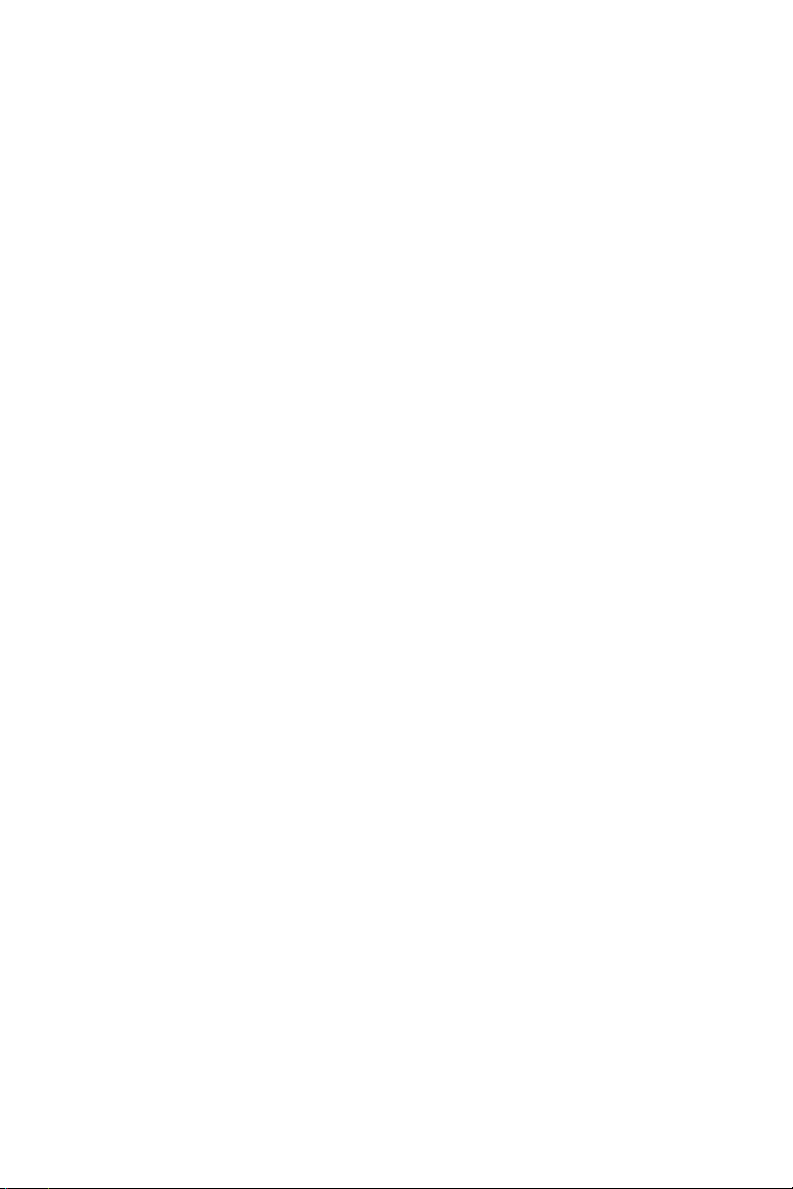
Projecteur Dell™ 5100MP
Guide de l’utilisateur
Model XXX
www.dell.com | support.dell.com
Page 2
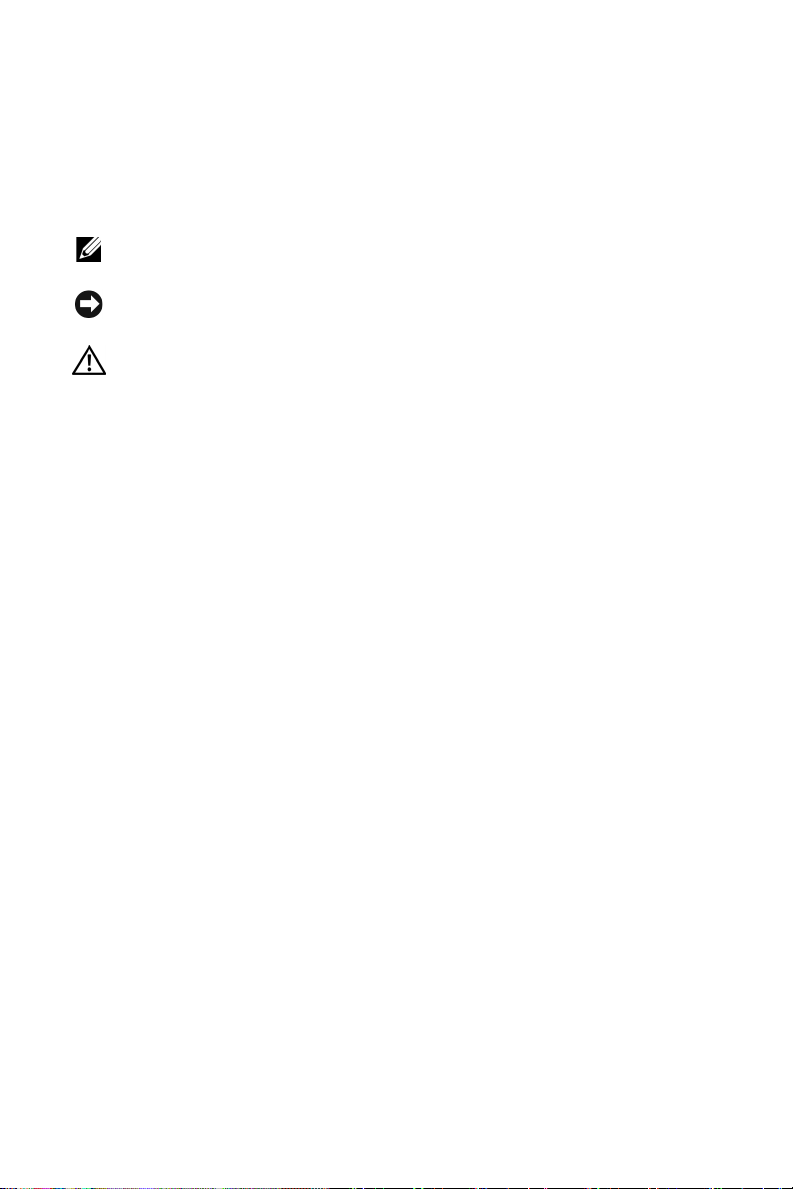
Remarques, notice, et précautions
REMARQUE: Une REMARQUE indique une information importante qui vous
permettra de mieux utiliser votre projecteur.
AVIS: Une NOTICE indique soit une détérioration potentielle du matériel ou une
perte de données et vous indique comment éviter le problème.
PRÉCAUTION: Un AVERTISSEMENT indique des risques potentiels de
détérioration de propriétés, de blessures corporelles ou de mort.
____________________
Les informations contenues dans ce document peuvent être modifiées sans avertissement
préalable.
© 2007-2008 Dell Inc. Tous droits réservés.
Toute reproduction sans la permission écrite de Dell Inc. est strictement interdite.
Marques utilisées dans ce texte : Dell et le logo DELL sont des marques déposées de Dell Inc.;
®
DLP et le logo DLP
sont des marques commerciales ou des marques déposées de Microsoft Corporation aux Etats-
Unis et/ou dans d’autres pays.
D'autres marques et appellations commerciales peuvent être utilisées dans le présent document
pour désigner soit les entités revendiquant les marques et les noms, soit leurs produits. Dell Inc.
rejette tout intérêt de propriété dans les marques et noms autres que les siens.
____________________
Mai 2008 Rév. A01
sont des marques déposées de Texas Instruments; Microsoft et Windows
Page 3
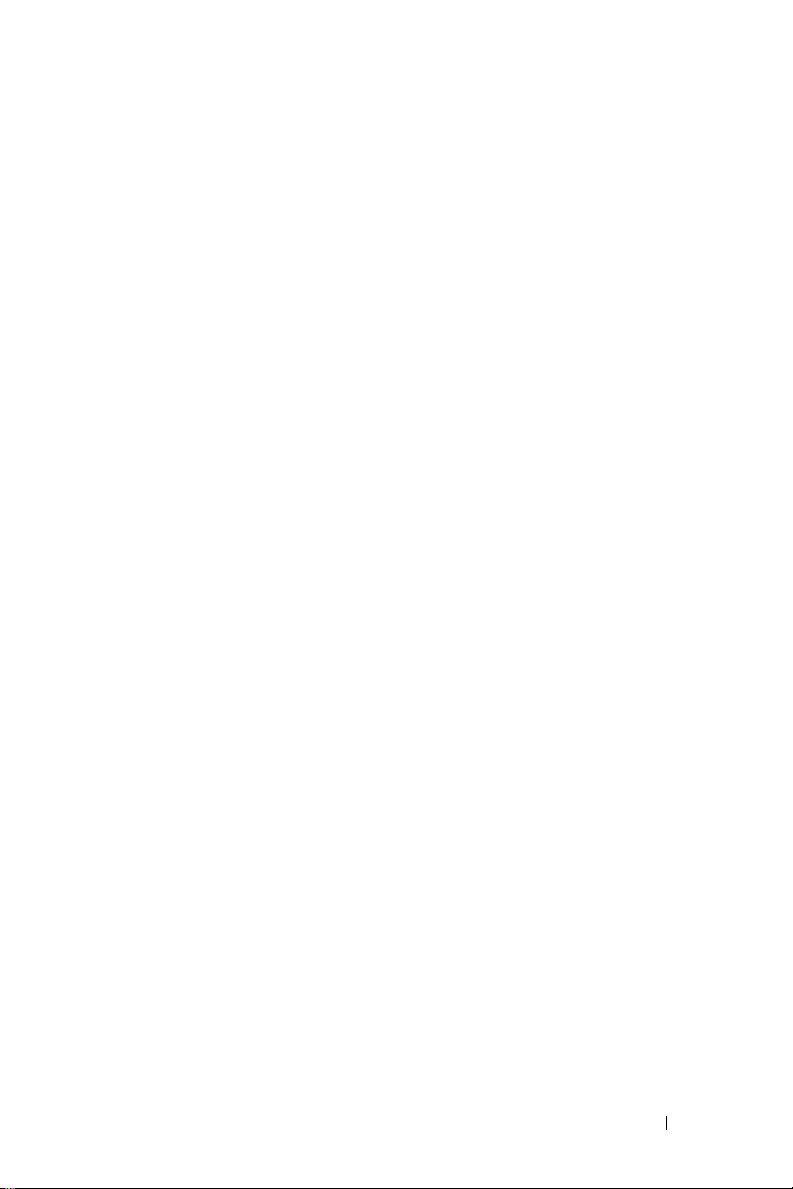
Table des matières
1 Votre projecteur Dell. . . . . . . . . . . . . . . . . 6
A propos de votre projecteur . . . . . . . . . . . . . 7
2 Connexion de votre projecteur . . . . . . . . . 8
Connexion à un ordinateur . . . . . . . . . . . . . . 9
Connexion d'un ordinateur à l'aide d'un câble M1
vers D-sub/USB
Connexion d'un ordinateur à l'aide d'un câble D-sub
vers D-sub
Connexion à un lecteur DVD . . . . . . . . . . . 11
Connexion d'un lecteur DVD à l'aide d'un câble M1
vers HDTV
Connexion d'un lecteur DVD à l'aide d'un câble D-sub
vers YPbPr . . . . . . . . . . . . . . . . . . . 11
Connexion d'un lecteur DVD à l'aide d'un câble RCA
vers RCA . . . . . . . . . . . . . . . . . . . . 12
Connexion d'un lecteur DVD à l'aide d'un câble
S-vidéo
. . . . . . . . . . . . . . . . . . . . . 12
Connexion d'un lecteur DVD à l'aide d'un câble
composite . . . . . . . . . . . . . . . . . . . . 13
Connexion d'un lecteur DVD à l'aide d'un câble BNC
vers VGA . . . . . . . . . . . . . . . . . . . . 13
Options d'installation professionnelles : installation de
l'écran automatique
Installation de la télécommande RS232 : connexion
avec un PC . . . . . . . . . . . . . . . . . . . 15
. . . . . . . . . . . . . . . . . 9
. . . . . . . . . . . . . . . . . . . 10
. . . . . . . . . . . . . . . . . . . . 11
. . . . . . . . . . . . . . . 14
Table des matières 3
Page 4
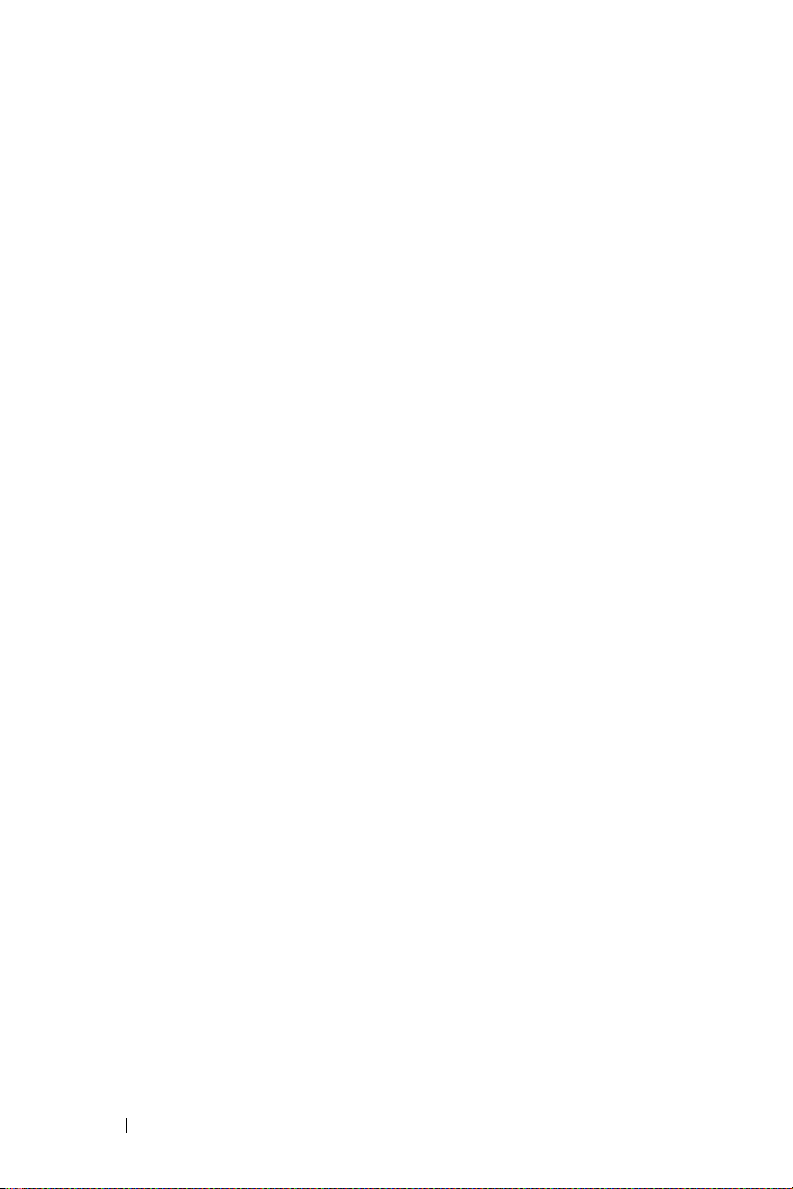
Connexion avec un boîtier de commande Commercial
RS232 : . . . . . . . . . . . . . . . . . . . . . 16
3 Utilisation de votre projecteur . . . . . . . . 17
Mise en marche de votre projecteur . . . . . . . . . 17
Extinction de votre projecteur
. . . . . . . . . . . . 17
Réglage de l'image projetée . . . . . . . . . . . . . 18
Réglage de la hauteur du projecteur
. . . . . . . 18
Abaissement du projecteur . . . . . . . . . . . 18
Réglage du zoom et de la mise au point du projecteur . 19
Réglage de la taille de l'image projetée
Utilisation du panneau de contrôle
. . . . . . . 20
. . . . . . . . . . 21
Utilisation de la télécommande . . . . . . . . . . . 23
Utilisation de l'affichage à l'écran
Paramètres de l'image
Menu Audio
. . . . . . . . . . . . . . . . . . 29
. . . . . . . . . . 26
. . . . . . . . . . . . . 27
Menu Gestion . . . . . . . . . . . . . . . . . 30
Menu Langue
Menu Paramètres PIP
. . . . . . . . . . . . . . . . . . 32
. . . . . . . . . . . . . 32
Menu Réglages réseau . . . . . . . . . . . . . 33
Menu Réinit. d'Usine
Menu Source ordinateur
. . . . . . . . . . . . . . 34
. . . . . . . . . . . . 34
Menu Source vidéo . . . . . . . . . . . . . . . 35
Connexions Apprentis RF
. . . . . . . . . . . . 35
Pour contrôler le projecteur à l'aide de Web Management
38
4 Table des matières
Page 5
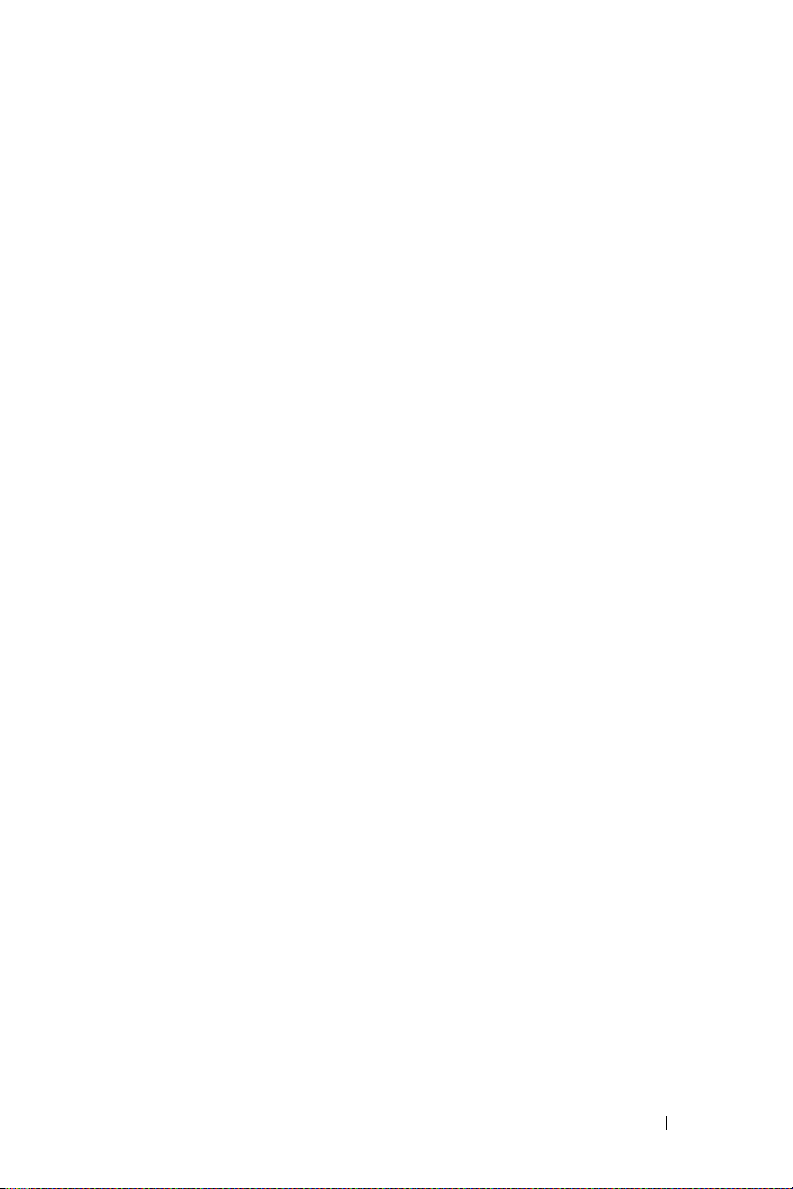
4 Dépanner votre projecteur . . . . . . . . . . . 44
Auto-diagnostic pour vidéo . . . . . . . . . . . . . . 47
Remplacer la lampe . . . . . . . . . . . . . . . . . 48
5 Spécifications . . . . . . . . . . . . . . . . . . . . . 50
Contacter Dell . . . . . . . . . . . . . . . . . . . . 56
6 Annexe : Glossaire . . . . . . . . . . . . . . . . . 57
Table des matières 5
Page 6
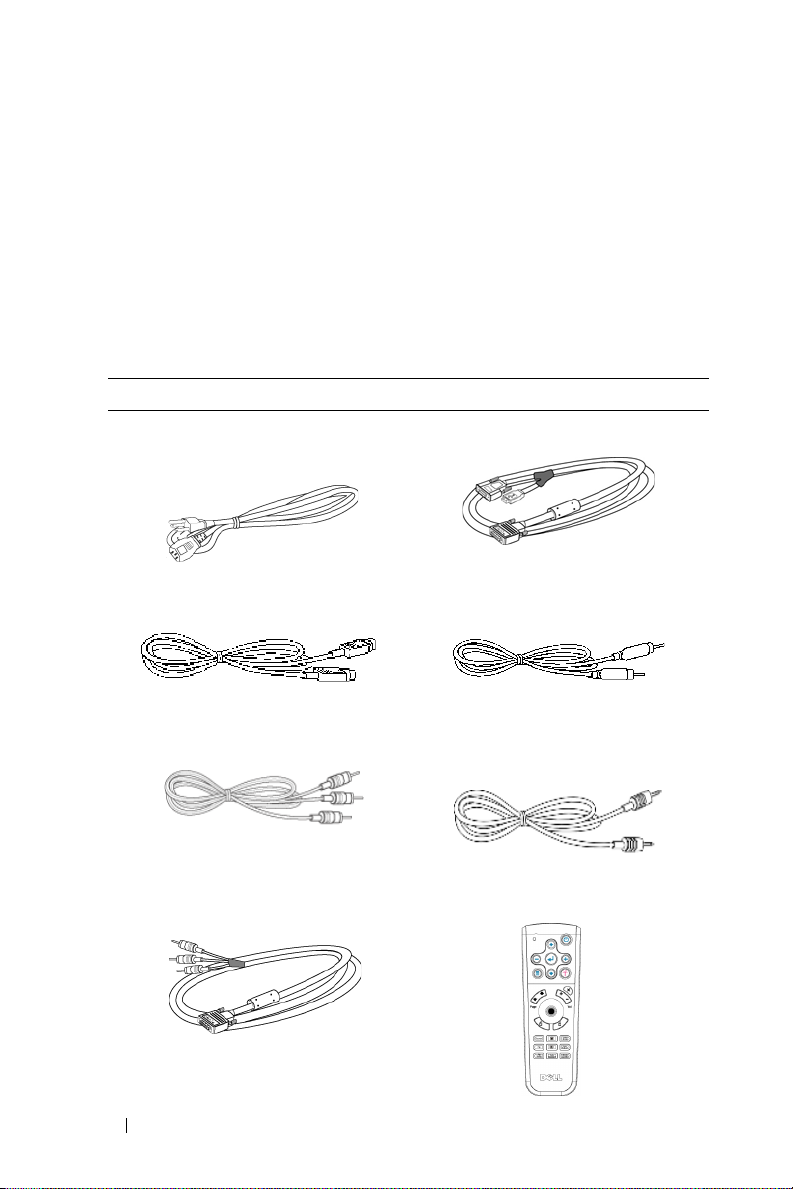
Votre projecteur Dell
Votre projecteur est livré avec tous les éléments présentés ci-dessous. Assurez-vous
que votre appareil est complet, et contactez Dell s'il manquait un des composants.
Contenu de l'emballage
www.dell.com | support.dell.com
Cordon d'alimentation de 1,8 m
(3 m en Amérique)
Câble S-vidéo de 2 m Câble vidéo composite de 1,8 m
Câble audio vers RCA de 1,8 m Câble mini broche vers mini broche de
Câble de 1,8 m M1 vers D-sub/USB
1,8 m
1
Câble M1-A vers HDTV de 1,8 m Télécommande
6 Votre projecteur Dell
Page 7
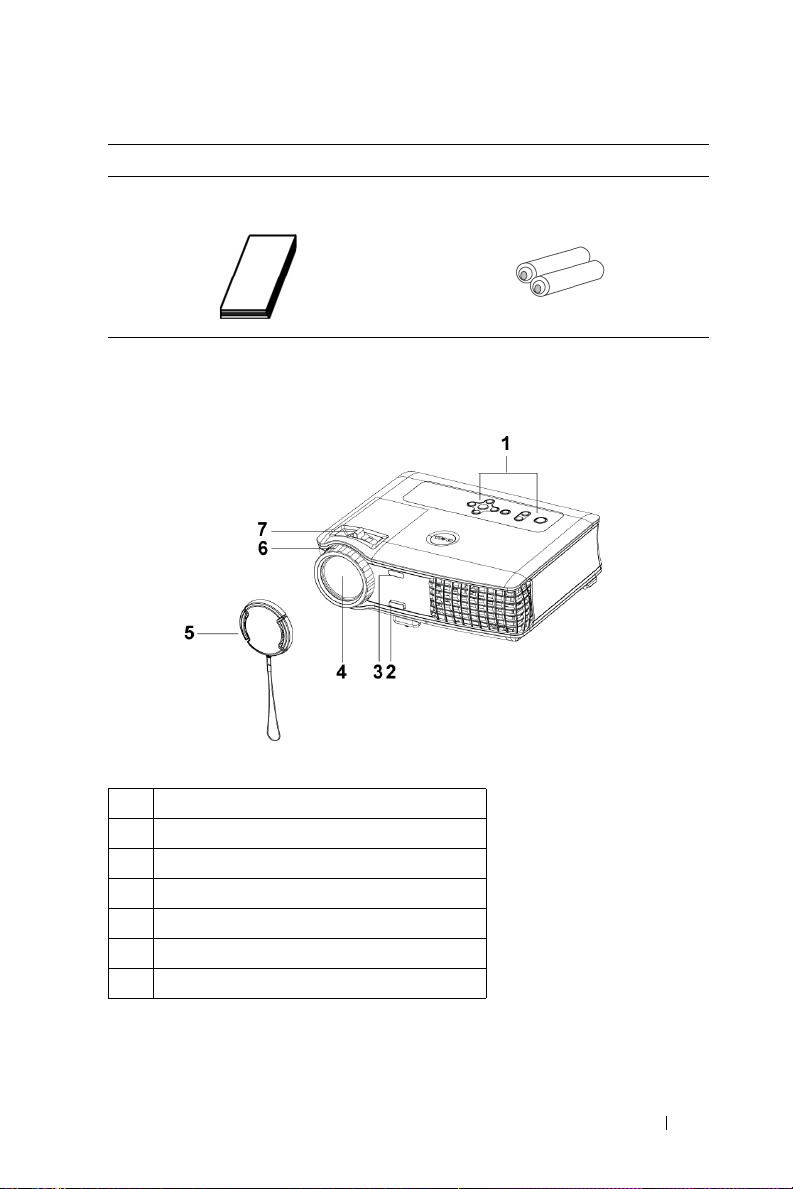
Contenu de l'emballage
Documentation Piles (2)
(suite)
A propos de votre projecteur
1 Panneau de contrôle
2 Bouton élévateur
3 Émetteur récepteur de télécommande
4 Objectif
5 Cache de l'objectif
6 Bague de mise au point
7 Ergot du zoom
Votre projecteur Dell 7
Page 8
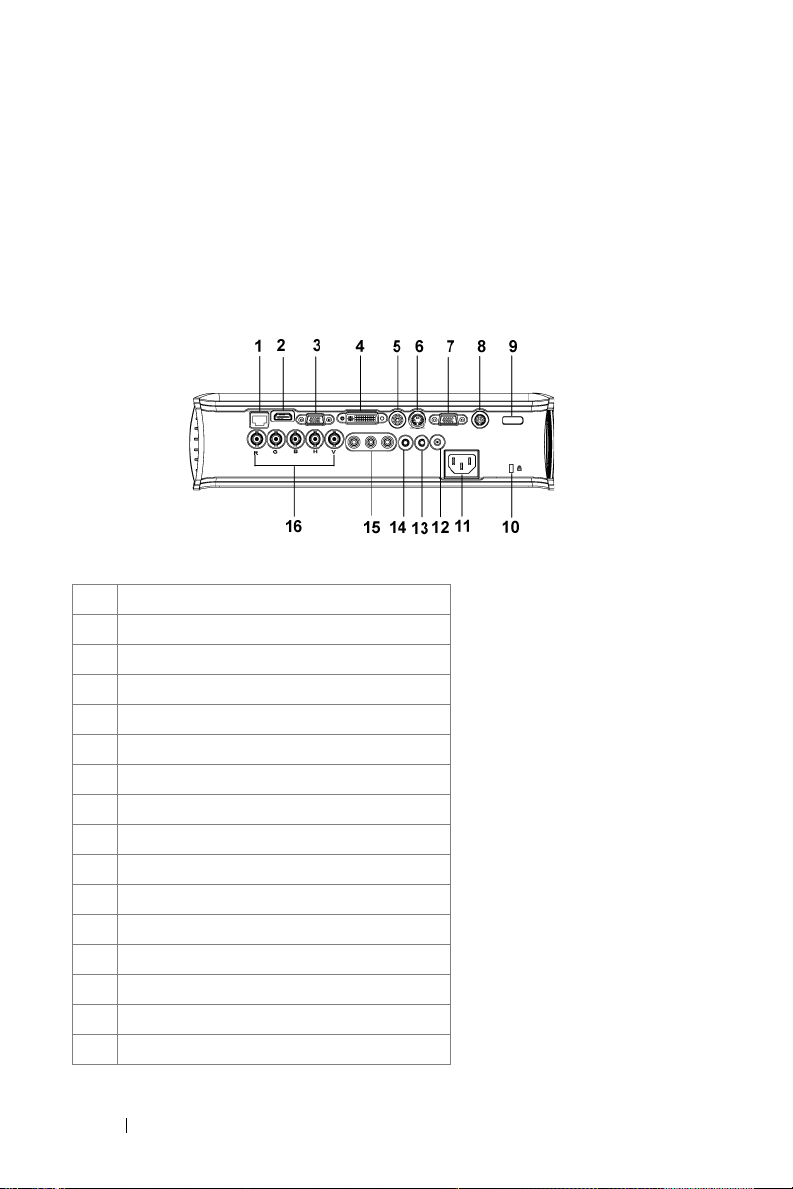
Connexion de votre projecteur
www.dell.com | support.dell.com
1 Connecteur réseau RJ45
2 Connecteur HDMI
3 Connecteur d'entrée VGA
4 Connecteur de signal d'entrée M1
5 Connecteur d'entrée vidéo
6 Connecteur d'entrée S-vidéo
7 Connecteur de sortie VGA
8 Connecteur RS232
9 Récepteur IR/Émetteur récepteur RF
10 Encoche de sécurité Kensington
11 Connecteur de cordon d'alimentation
12 Sortie relais 12 V CC
13 Connecteur de sortie audio
14 Connecteur d'entrée audio
15 Connecteur d'entrée vidéo composantes
16 Connecteur BNC
2
8 Connexion de votre projecteur
Page 9
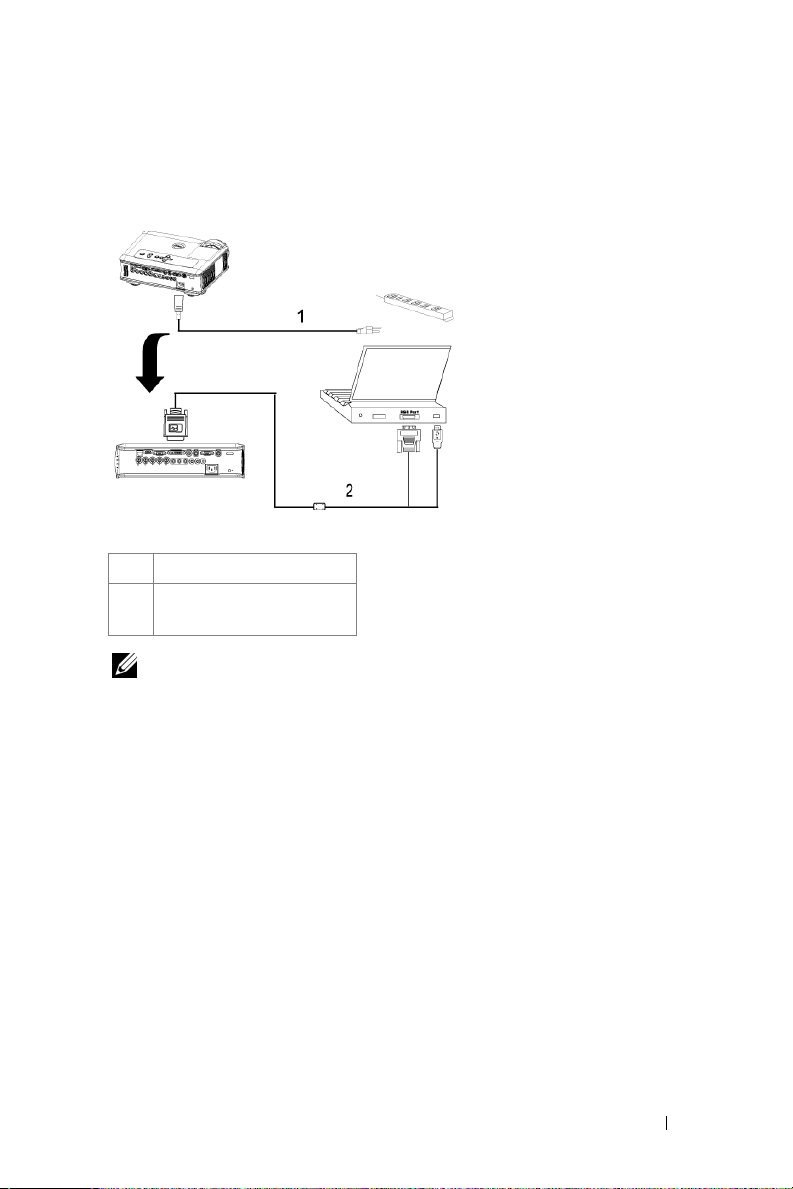
Connexion à un ordinateur
Connexion d'un ordinateur à l'aide d'un câble M1 vers D-sub/USB
1 Cordon d'alimentation
2 Câble M1A vers D-
sub/USB
REMARQUE: Le câble USB ne peut pas être connecté si la clé électronique
USB est utilisée. Pour plus d'informations sur la connexion de la clé
électronique USB, voir page 36.
Connexion de votre projecteur 9
Page 10
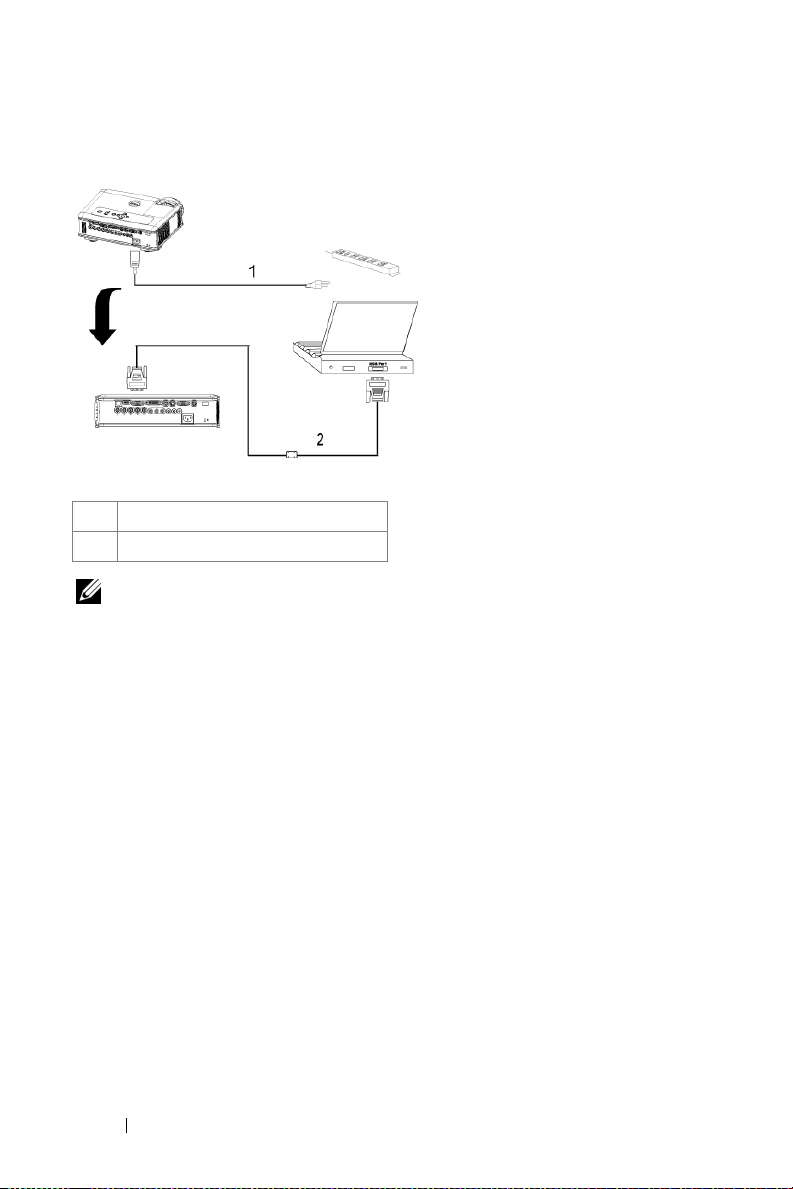
Connexion d'un ordinateur à l'aide d'un câble D-sub vers D-sub
www.dell.com | support.dell.com
1 Cordon d'alimentation
2 Câble D-sub vers D-sub
REMARQUE: Le câble USB ne peut pas être connecté si la clé électronique
USB est utilisée. Pour plus d'informations sur la connexion de la clé
électronique USB, voir page 36.
10 Connexion de votre projecteur
Page 11
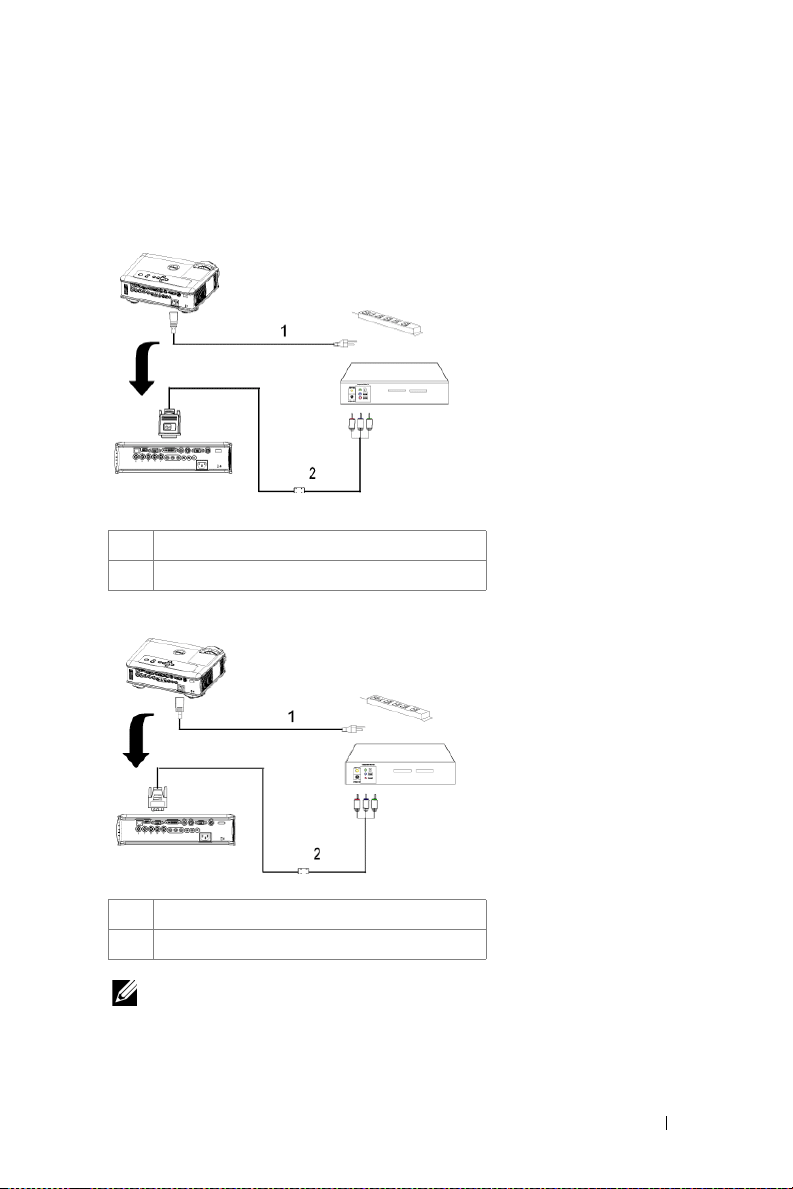
Connexion à un lecteur DVD
Connexion d'un lecteur DVD à l'aide d'un câble M1 vers HDTV
1 Cordon d'alimentation
2 Câble M1 vers HDTV
Connexion d'un lecteur DVD à l'aide d'un câble D-sub vers YPbPr
1 Cordon d'alimentation
2 Câble D-sub vers YPbPr
REMARQUE: Le câble D-sub vers YPbPr n'est pas fourni par Dell. Faites appel
à un installateur professionnel pour le câble.
Connexion de votre projecteur 11
Page 12
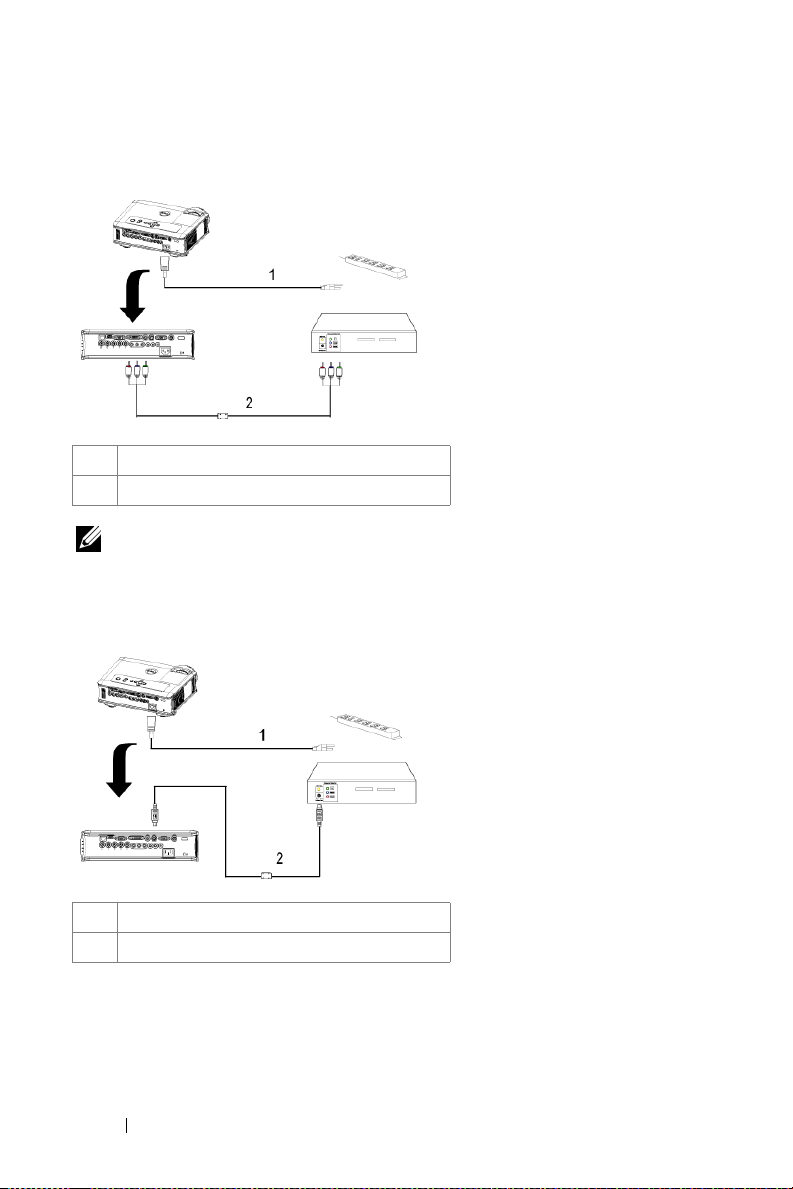
Connexion d'un lecteur DVD à l'aide d'un câble RCA vers RCA
www.dell.com | support.dell.com
1 Cordon d'alimentation
2 Câble composantes RCA vers RCA
REMARQUE: Le câble RCA vers RCA n'est pas fourni par Dell. Faites appel à
un installateur professionnel pour le câble.
Connexion d'un lecteur DVD à l'aide d'un câble S-vidéo
1 Cordon d'alimentation
2Câble S-vidéo
12 Connexion de votre projecteur
Page 13
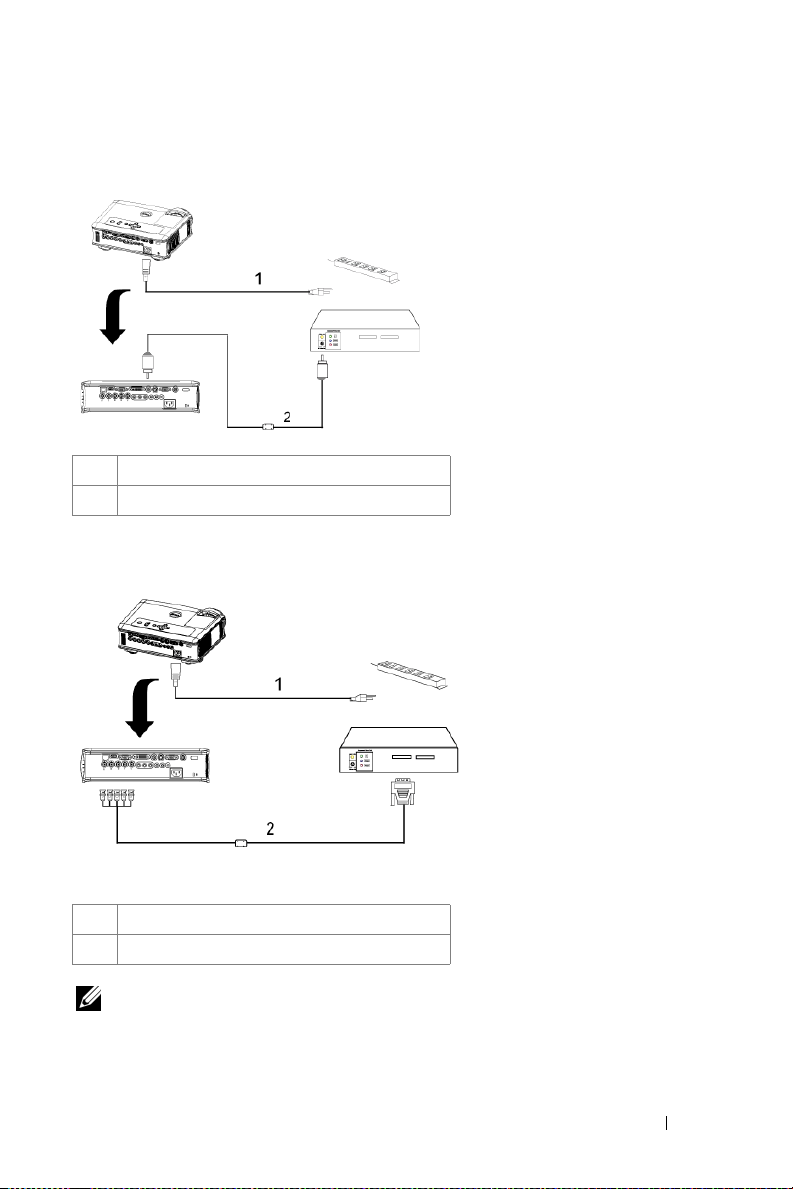
Connexion d'un lecteur DVD à l'aide d'un câble composite
1 Cordon d'alimentation
2 Câble vidéo composite
Connexion d'un lecteur DVD à l'aide d'un câble BNC vers VGA
1 Cordon d'alimentation
2Câble BNC vers VGA
REMARQUE: Le câble BNC vers VGA n'est pas fourni par Dell. Faites appel à
un installateur professionnel pour le câble.
Connexion de votre projecteur 13
Page 14
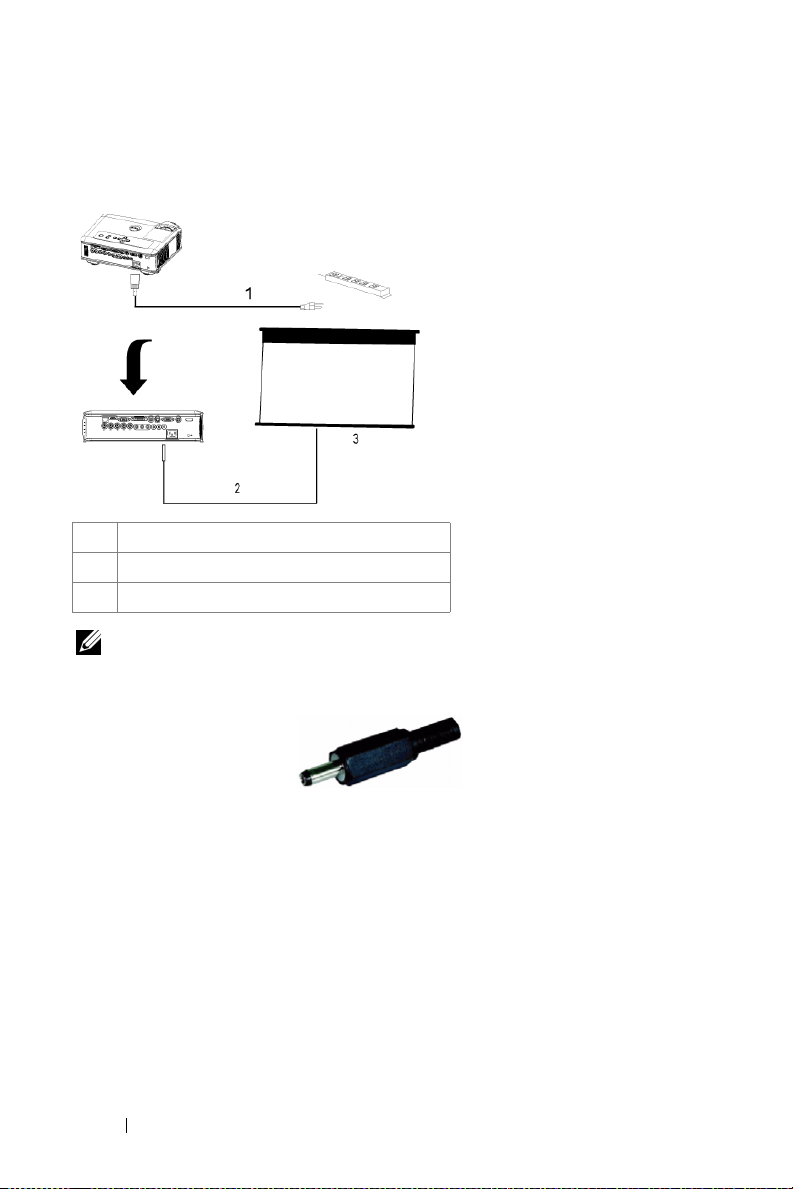
Options d'installation professionnelles : installation de l'écran automatique
www.dell.com | support.dell.com
1 Cordon d'alimentation
2 Prise 12CCV
3 Ecran automatique
REMARQUE: Utilisez une prise 12CCV de 1,7mm (ID) x 4,00mm (DD) x 9,5mm
(arbre) pour brancher l’écran automatique au projecteur.
Prise 12CCV
14 Connexion de votre projecteur
Page 15
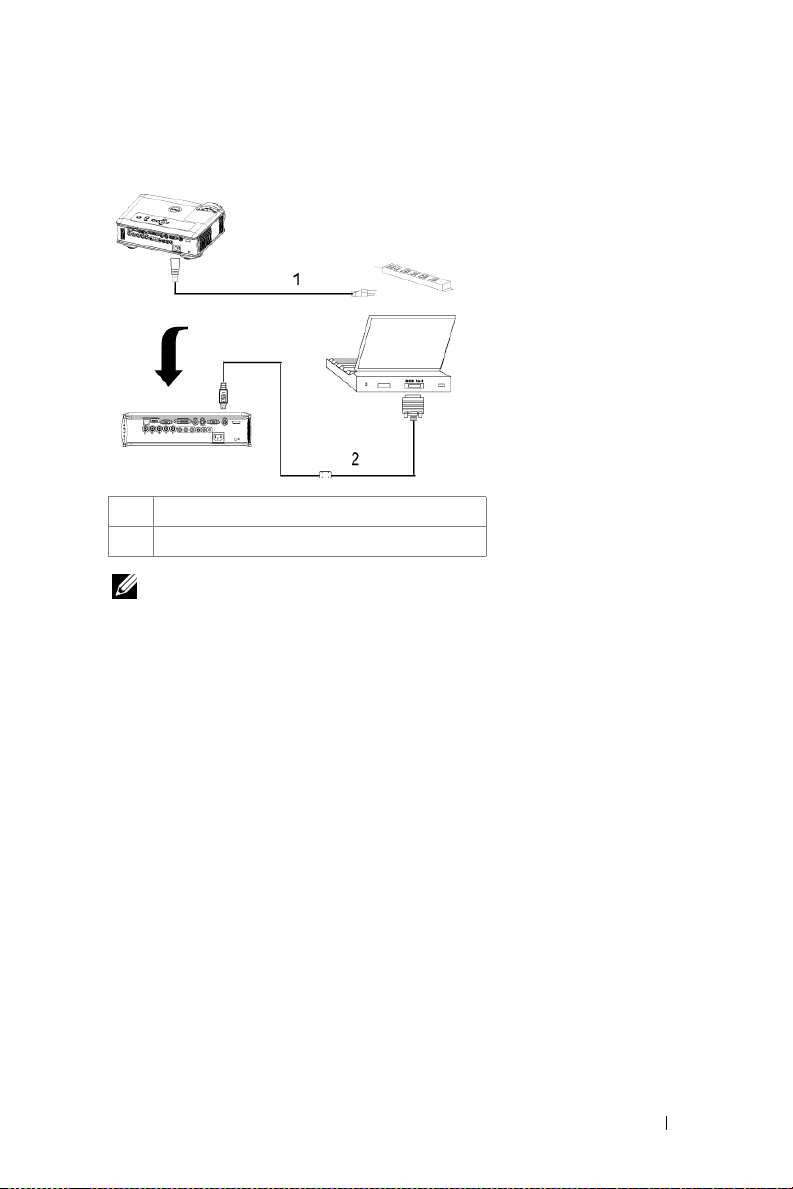
Installation de la télécommande RS232 : connexion avec un PC
1 Cordon d'alimentation
2 Câble RS232
REMARQUE: Le câble RS232 n'est pas fourni par Dell. Faites appel à un
installateur professionnel pour le câble.
Connexion de votre projecteur 15
Page 16
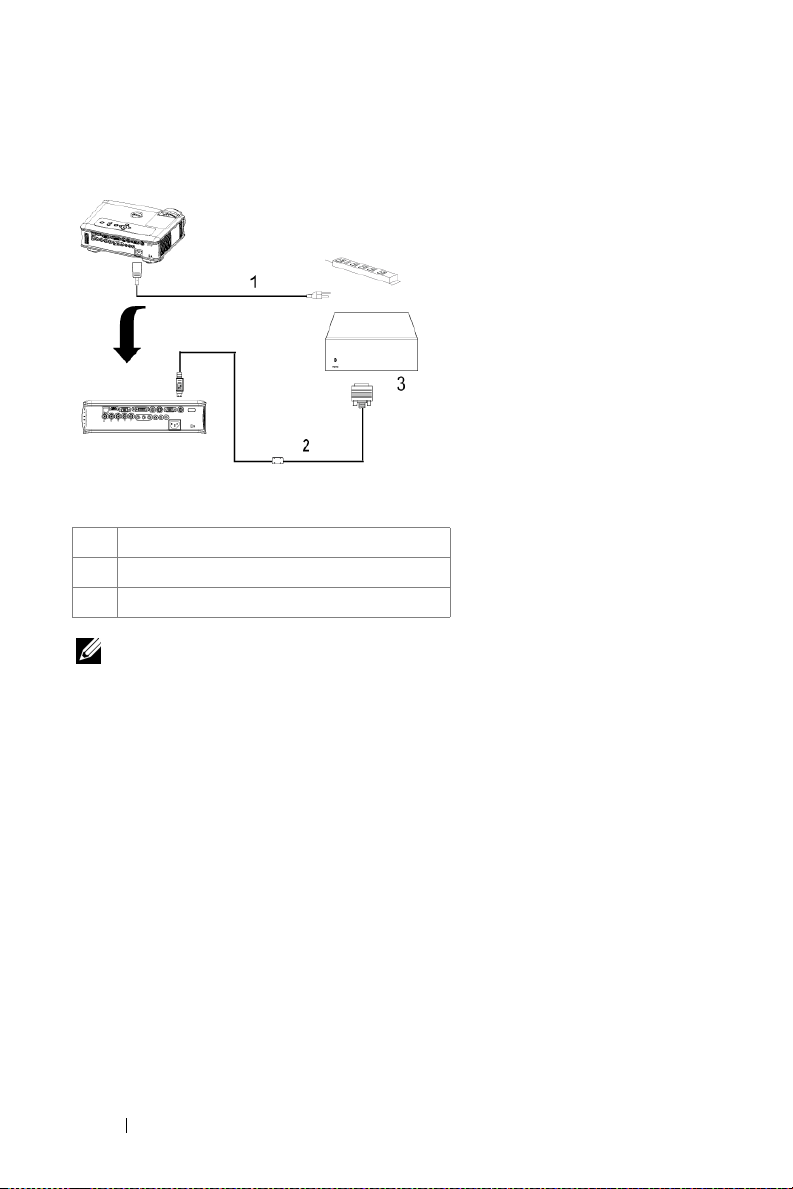
Connexion avec un boîtier de commande Commercial RS232 :
www.dell.com | support.dell.com
1 Cordon d'alimentation
2 Câble RS232
3 Boîtier de commande Commercial RS232
REMARQUE: Le câble RS232 n'est pas fourni par Dell. Faites appel à un
installateur professionnel pour le câble.
16 Connexion de votre projecteur
Page 17
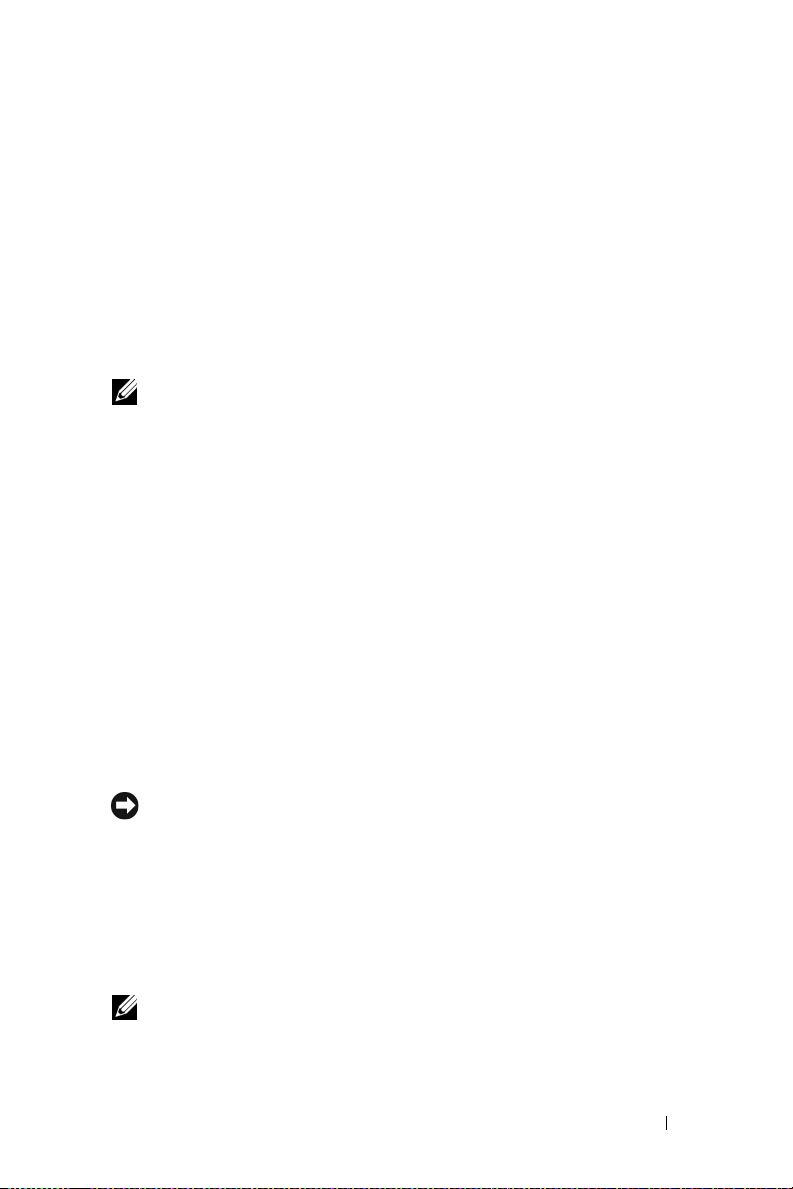
3
Utilisation de votre projecteur
Mise en marche de votre projecteur
REMARQUE: allumez le projecteur avant d'allumer la source. Le témoin du
bouton d'alimentation clignote jusqu'à ce qu'il soit enfoncé.
1
Retirez le cache de l'objectif.
2
Connectez le cordon d'alimentation et les câbles de signal appropriés. Pour plus
d'informations sur la connexion du projecteur, voir
3
Appuyez sur le bouton d'alimentation (voir page 21 pour repérer le bouton
d'alimentation). Le logo Dell s'affiche pendant 30 secondes.
4
Allumez votre source (ordinateur, lecteur DVD, etc.). Le projecteur détecte
automatiquement votre source
Si le message « Recherche du signal... » apparaît à l'écran, vérifiez que le
ou les câble(s) approprié(s) sont correctement connecté(s).
Si vous avez plusieurs sources connectées au projecteur, appuyez sur le bouton
Source sur la télécommande ou sur le panneau de contrôle pour sélectionner la
source désirée.
.
Extinction de votre projecteur
page 8.
AVIS: ne débranchez pas le projecteur avant de l'avoir correctement éteint
comme expliqué dans la procédure suivante.
1
Appuyez sur le bouton d'alimentation.
2
Appuyez à nouveau sur le bouton d'alimentation. Les ventilateurs de
refroidissement continuent de tourner pendant environ 90 secondes avant de se
mettre en veille.
3 Pour éteindre rapidement le projecteur, appuyez sur le bouton d’alimentation
pendant que les ventilateurs du projecteur sont en marche.
REMARQUE : Avant de rallumer le projecteur, attendez au moins 60 secondes
pour que la température interne se stabilise.
4
Débranchez le cordon d'alimentation de la prise de courant.
Utilisation de votre projecteur 17
Page 18
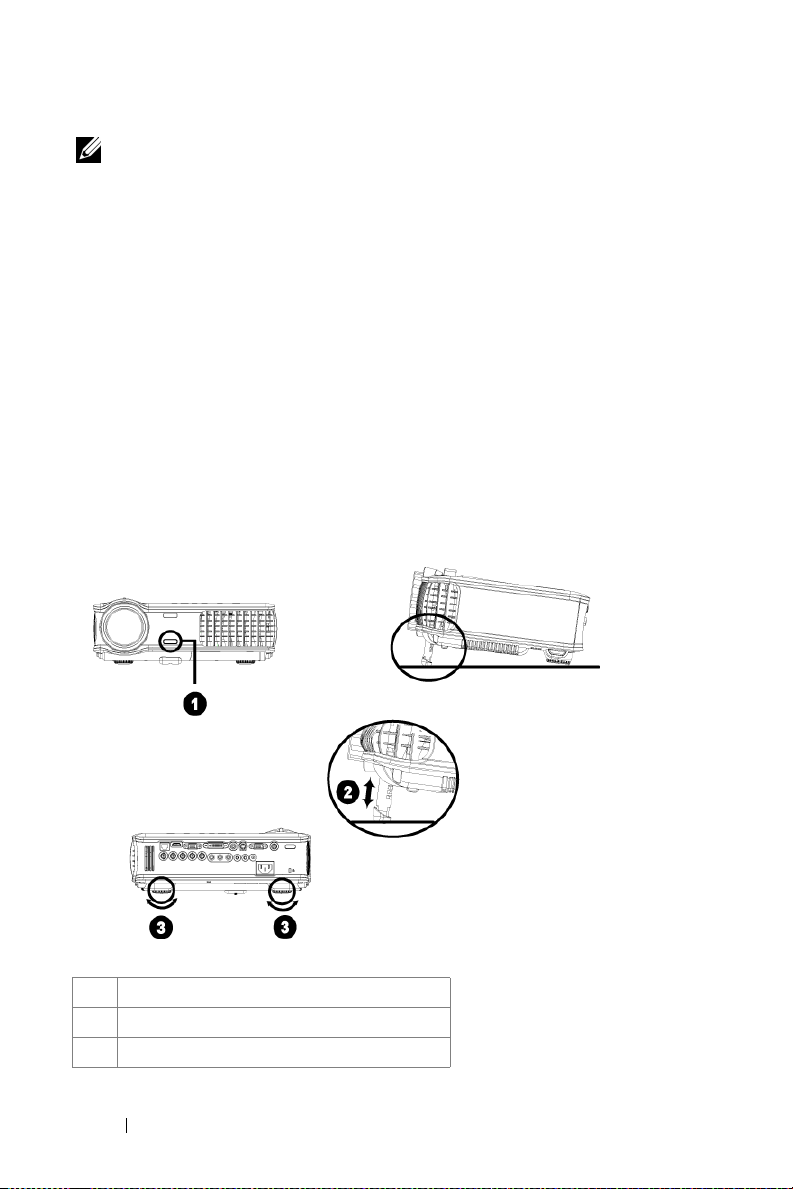
REMARQUE: si vous appuyez sur le bouton d'alimentation quand le projecteur
fonctionne, le message « Eteindre la lampe ? » apparaît à l'écran. Pour effacer ce
message, appuyez sur un bouton du panneau de contrôle ou ignorez le message ; le
message disparaît au bout de 5 secondes.
Réglage de l'image projetée
Réglage de la hauteur du projecteur
1
Appuyez le bouton élévateur.
2
Elevez le projecteur de l'angle d'affichage désiré, puis relâchez le bouton afin de
verrouiller le pied élévateur dans la position voulue.
3
Utilisez la molette de réglage d'inclinaison pour régler avec précision l'angle
www.dell.com | support.dell.com
d'affichage.
Abaissement du projecteur
1
Appuyez sur le bouton élévateur.
2
Abaissez le projecteur, puis relâchez le bouton afin de verrouiller le pied élévateur
dans la position voulue.
1 Bouton élévateur
2 Pied élévateur
3 Molette de réglage d'inclinaison
18 Utilisation de votre projecteur
Page 19
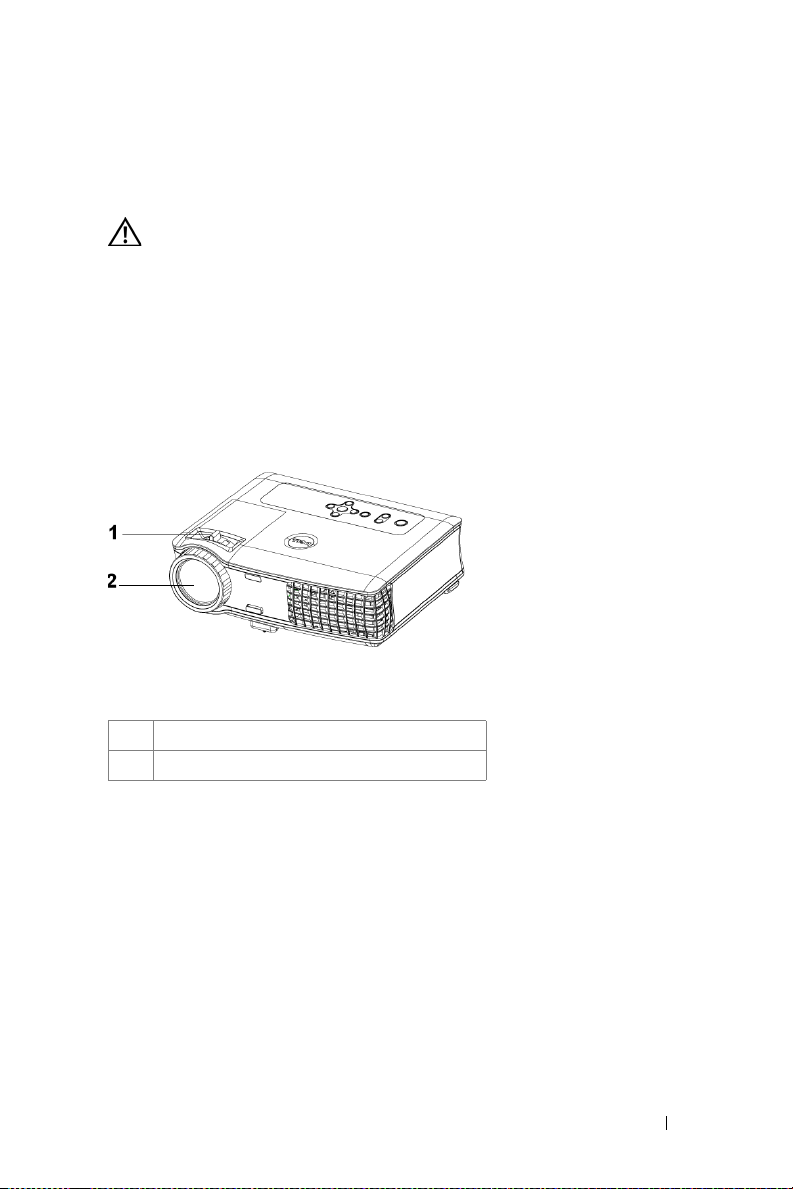
Réglage du zoom et de la mise au point du projecteur
PRÉCAUTION: pour éviter d'endommager le projecteur, assurez-vous que le
zoom de l'objectif et le pied élévateur sont entièrement rétractés avant de
déplacer le projecteur ou de le ranger dans son étui de transport.
1
Tournez l'ergot du zoom pour rapprocher et éloigner l'image.
2
Faites tourner la bague de mise au point jusqu'à ce que l'image soit nette. La mise
au point du projecteur peut être réglée dans les distances comprises entre
4,9 pieds et 39,4 pieds (1,5 m à 12 m).
1 Ergot du zoom
2 Bague de mise au point
Utilisation de votre projecteur 19
Page 20

Réglage de la taille de l'image projetée
www.dell.com | support.dell.com
20 Utilisation de votre projecteur
Page 21

Ecran
(Diagonale)
Taille de
l'écran
Distance 4,9 pieds
* Ce tableau n'est fourni à l'utilisateur qu'à titre de référence.
Max. 36.9"
Min. 30.8"
Max.
(l x H)
Min.
(l x H)
(93,8 cm)
(78,1 cm)
29,5 pouces X
22,1 pouces
(75 cm X
56,3 cm)
24,6 pouces X
18,5 pouces
(62,5 cm X
46,9 cm)
(1,5 m)
83.7"
(212,5 cm)
69.7"
(177,1 cm)
66,9 pouces X
50,2 pouces
(170 cm X
127,5 cm)
55,8 pouces X
41,8 pouces
(141,7 cm X
106,3 cm)
11,2 pieds
(3,4 m)
135.3"
(343,8 cm)
112.8"
(286,5 cm)
108,3 pouces X
81,2 pouces
(275 cm X
206,3 cm)
90,2 pouces X
67,7 pouces
(229,2 cm X
171,9 cm)
18 pieds
(5,5 m)
Utilisation du panneau de contrôle
189.5"
(481,3 cm)
157.9"
(401 cm)
151,6 pouces X
113,7 pouces
(385 cm X
288,8 cm)
126,3 pouces X
94,7 pouces
(320,8 cm X
240,6 cm)
25,3 pieds
(7,7 m)
241,1 pouces
(612,5 cm)
201 pouces
(510,4 cm)
192,9 pouces X
144,7 pouces
(490 cm X
367,5 cm)
160,8 pouces X
120,6 pouces
(408,3 cm X
306,3 cm)
32,2 pieds
(9,8 m)
295,3 pouces
(750 cm)
246,1 pouces
(625 cm)
236,2 pouces X
177,2 pouces
(600 cm X
450 cm)
196,9 pouces X
147,6 pouces
(500 cm X
375 cm)
39,4 pieds
(12 m)
1 Alimentation Appuyez pour allumer et éteindre le projecteur.
Pour plus d'informations, voir page 17.
Contrôle du volume Appuyez pour contrôler le volume, puis appuyez
2
sur les boutons ou pour augmenter ou
diminuer le volume.
Utilisation de votre projecteur 21
Page 22

Menu Appuyez pour activer l'OSD. Utilisez les touches
3
de direction et le bouton Menu pour naviguer
dans l'OSD.
Source Appuyez pour sélectionner la source S-vidéo,
4
Vidéo composite, M1-D, D-sub, BNC,
Composantes, HDMI, M1 quand plusieurs
sources sont connectées au projecteur.
Réglage du trapèze Appuyez pour ajuster la déformation de l'image
5
provoquée par l'inclinaison du projecteur. (± 20
degrés)
Entrée Appuyez pour confirmer la sélection de l'élément.
6
Réglage auto Appuyez pour synchroniser le projecteur sur la
7
www.dell.com | support.dell.com
source d'entrée.
Réglage auto ne fonctionne pas si l'affichage
d'écran (OSD) est affiché.
Affichage de l'état LCD L'affichage LCD indique l'état en temps réel du
8
projecteur.
Indicateur
9
d'avertissement TEMP
• Si l'indicateur TEMP s'allume en continu en
orange, cela signifie que le projecteur
surchauffe. L'affichage s'éteint
automatiquement. Essayez de rallumer
l'affichage quand le projecteur aura refroidi. Si
le problème persiste, contactez Dell.
•Si l'indicateur TEMP clignote en orange, cela
signifie qu'un ventilateur du projecteur est
tombé en panne. Le projecteur s'éteindra
automatiquement. Si le problème persiste,
contactez Dell.
Indicateur
10
d'avertissement LAMP
Boutons et Appuyez pour ajuster le paramètre de l'OSD.
11
Réglage du trapèze Appuyez pour ajuster la déformation de l'image
12
Si l'indicateur LAMP s'allume en orange fixe,
remplacez la lampe.
provoquée par l'inclinaison du projecteur. (±20
degrés)
13 Haut et Bas Appuyez pour sélectionner les éléments de
l'OSD.
22 Utilisation de votre projecteur
Page 23

14 Contrôle de la
luminosité et du
contraste
Appuyez pour contrôler la luminosité et le
contraste, appuyez sur ou pour régler la
luminosité ou le contraste, puis sur les boutons
et pour régler la valeur.
Utilisation de la télécommande
1 Alimentation Appuyez pour allumer et éteindre le projecteur.
Pour plus d'informations, voir page 17.
2 Appuyez pour ajuster le paramètre de l'OSD.
3 Laser Dirigez la télécommande vers l'écran, appuyez sur
le bouton laser en le maintenant enfoncé pour
activer le faisceau laser.
4 Volume Appuyez pour augmenter le volume.
5 Muet Appuyez pour activer ou désactiver le haut-
parleur du projecteur.
6 Volume Appuyez pour diminuer le volume.
7 Clic droit Clic droit de la souris.
Utilisation de votre projecteur 23
Page 24

8 Mode Vidéo Le Microprojecteur Dell 5100MP dispose de
configurations préréglées optimisées pour afficher
des données (Graphismes PC) ou vidéo (films,
jeux, etc.). Appuyez sur le bouton mode Vidéo
pour permuter entre le mode PC, le mode Film,
le mode Jeu, le mode sRVB ou le mode
Utilisateur (vous permettant d'enregistrer vos
propres paramètres). Appuyez une fois sur le
bouton mode Vidéo pour afficher le mode
d'affichage actuel. Appuyez à nouveau sur le
bouton mode Vidéo pour passer d'un mode à
l'autre.
Réglage auto Appuyez pour synchroniser le projecteur sur la
9
www.dell.com | support.dell.com
source d'entrée. Réglage auto ne fonctionne pas
lorsque l'OSD (Affichage à l'écran) est affiché.
10 Écran vide Appuyez pour masquer l'image, appuyez à
nouveau pour rétablir l'affichage de l'image.
11 Trapèze Auto Appuyez sur Oui pour activer la correction auto
de la déformation de l'image due à l'inclinaison
du projecteur.
12 Lumière LED Indicateur LED.
13 Bouton Haut Appuyez pour sélectionner les éléments de
l'OSD.
14 Bouton Entrée Appuyez pour confirmer la sélection.
15 Appuyez pour ajuster le paramètre de l'OSD.
16 Menu Appuyez pour activer l'OSD.
17 Bouton Bas Appuyez pour sélectionner les éléments de
l'OSD.
18 Page Appuyez pour atteindre la page précédente.
19 Page Appuyez pour atteindre la page suivante.
20 Commande
Souris/PC
La commande Souris/PC peut être utilisée pour
contrôler le mouvement de la souris. La fonction
souris est activée lorsque vous utilisez le câble M1
pour connecter votre ordinateur et le projecteur.
21 Clic gauche Clic gauche de la souris.
22 Source Appuyez pour permuter entre les sources RVB
Analogique, RVB Numérique, Composite,
Composantes-i, S-vidéo et YpbPr Analogique.
24 Utilisation de votre projecteur
Page 25

23 Correction
trapézoïdale
24 PIP Appuyez sur le bouton PIP pour allumer/éteindre
25 Activer/Désactiver
mode PIP
Appuyez pour corriger la déformation de l'image.
l'écran PIP.
Appuyez sur le bouton Activer/Désactiver mode
PIP pour basculer entre le premier plan et
l'arrière-plan.
Utilisation de votre projecteur 25
Page 26

1 Avertissement
concernant le laser
2 Bouton Programme Initialise le mode d'apprentissage sur la
3 Clé matérielle
(dongle) de la souris
www.dell.com | support.dell.com
USB sans fil
4 Cache de la
télécommande
5 Logement des piles Le logement des piles.
La télécommande est équipée d'un laser de classe
II émettant des radiations laser. Pour éviter tout
risque de blessure, ne regardez pas directement le
faisceau laser et ne le dirigez pas vers les yeux
d'une autre personne.
télécommande pour permuter le canal de
transmission RF en appuyant sur le bouton Prgm.
Périphérique USB sans fil permettant de
contrôler la souris du PC ou de l'ordinateur
portable à l'aide de la télécommande.
Cache arrière de la télécommande.
Utilisation de l'affichage à l'écran
Le projecteur possède un affichage à l'écran (OSD) multilingue qui peut être
affiché avec ou sans source d'entrée présente.
Dans le menu principal, appuyez sur ou pour naviguer parmi les onglets.
Appuyez sur le bouton Entrée du panneau de contrôle ou de la télécommande
pour sélectionner un sous-menu.
Dans le sous-menu, appuyez sur ou pour effectuer une sélection. Quand un
élément est sélectionné, la couleur de l'élément devient bleu foncé. Utilisez ou
sur le panneau de contrôle ou sur la télécommande pour effectuer le réglage
d'un paramètre.
Pour revenir à l'OSD précédent, allez à l'onglet Quitter et appuyez sur le bouton
Entrée du panneau de contrôle ou de la télécommande.
Pour quitter l'OSD, allez à l'onglet Quitter et appuyez sur le bouton Entrée sur le
panneau de contrôle ou sur la télécommande.
26 Utilisation de votre projecteur
Page 27

Paramètres de l'image
LUMINOSITé— Utilisez
et pour
régler la
luminosité de l'image.
ONTRASTE—Utilisez
C
et
pour
contrôler la différence entre les parties les
plus lumineuses et les parties les plus
sombres de l'image. Le réglage du contraste
modifie la quantité de noir et de blanc dans
l'image.
EMP. COULEUR—Permet de régler la
T
température de couleur. Plus la température
de couleur est élevée, plus l'écran paraît
bleu, moins la température est élevée, plus
l'écran apparaît rouge. Le mode utilisateur
active les valeurs dans le menu « Param
Couleur ».
OUL. UTILISAT.—Ce mode permet de régler
C
manuellement le rouge, le vert et le bleu. La
modification de ces valeurs définit automatiquement la température de la couleur
sur « Util ». Appuyez sur Coul. Utilisat., puis sélectionnez le menu Par am
Couleur.
Utilisation de votre projecteur 27
Page 28

TRAPèZE V.—Permet de régler la déformation de l'image due à l'inclinaison du
projecteur.
RAPèZE H.—Permet de régler la déformation de l'image due au décalage horizontal
T
de l'orientation du projecteur.
RAPèZE AUTO—Sélectionnez Act pour activer la correction auto de la déformation
T
verticale de l'image due à l'inclinaison du projecteur. Sélectionnez Désac pour
désactiver la correction automatique.
RAPèZE SEMI-AUTO—Sélectionnez Act, puis appuyez sur Entrée pour activer la
T
correction Trapèze Semi-Auto de la déformation de l'image. Un motif d'image
spécifique s'affiche à l'écran lorsqu'il est activé. Définissez les paramètres à l'aide
des instructions suivantes.
• Réglez l'affichage de l'image projetée en fonction de l'emplacement de l'écran.
www.dell.com | support.dell.com
• Utilisez les touches haut, bas, gauche ou droite pour sélectionner un angle, puis
Entrée
appuyez sur
pour activer le mode de correction du trapèze.
• Utilisez les touches haut, bas, gauche ou droite pour déplacer l'angle, puis appuyez
Entrée
sur
pour confirmer votre choix.
ZOOM—Appuyez sur pour agrandir numériquement jusqu'à 10 fois une image
sur l'écran de projection, puis sur pour réduire l'image agrandie.
ORMAT DE L'IMAGE—Permet de sélectionner un format d'image pour définir la
F
manière dont l'image apparaît.
•
1:1
— La source d'entrée s'affiche sans échelle.
Utilisez le format d'image 1:1 si vous utilisez un des éléments suivants :
– Câble VGA et l'ordinateur dispose d'une résolution inférieure à SXGA+ (1400 x
1050)
– Câble composantes (720p, 576i/p, 480i/p)
–Câble S-Vidéo
–Câble composite
16:9
— La source d'entrée est mise à l'échelle pour s'adapter à la largeur de l'écran.
•
•
4:3
— La source d'entrée est mise à l'échelle pour s'adapter à l'écran.
Utilisez 16:9 ou 4:3 si vous utilisez un des éléments suivants :
– Résolution d'ordinateur supérieure à SXGA+
– Câbles composantes (1080i/p)
MODE VIDéO—Sélectionnez un mode pour optimiser l'affichage de l'image en
fonction de l'utilisation du projecteur: Film, Jeu, PC, sRVB (offre une
représentation plus fidèle des couleurs) et Utilisateur (vos préférences). Lorsque
vous réglez les paramètres sur Intensité de blancou Degamma, le projecteur
passera automatiquement sur Utilisateur.
28 Utilisation de votre projecteur
Page 29

INTENSITé DE BLANC—Sélectionnez 0 pour optimiser la reproduction de couleur et 10
pour optimiser la luminosité.
EGAMMA—Sélectionnez entre 1 et 4 pour changer les performances de couleur de
D
l'affichage. La valeur par défaut est 3.
Menu Audio
VOLUME—Appuyez sur
volume et sur pour l'augmenter le
volume.
AIGUS—Contrôlez les hautes fréquences de
votre source audio.
diminuer les aigus et sur pour les
augmenter
BASSES—Contrôlez les basses fréquences de
votre source audio. Appuyez sur
diminuer les basses et sur pour les
augmenter.
MUET—Permet de couper le son.
OURCE AUDIO—Sélectionnez HDMI pour
S
sélectionner la source de sortie HDMI, puis
Audio pour choisir la source de sortie audio.
pour diminuer le
Appuyez sur pour
pour
Utilisation de votre projecteur 29
Page 30

Menu Gestion
EMPLAC MENU—Permet de sélectionner
l'emplacement de l'OSD à l'écran.
ODE PROJECT—Permet de sélectionner la
M
manière dont l'image apparaît :
• Projection Avant-Bureau (par défaut).
• Projection Arrière-Bureau — Le
projecteur inverse l'image de sorte que vous
pouvez projeter derrière un écran translucide.
• Projection Avant-Plafond — Le
www.dell.com | support.dell.com
lampe neuve, sélectionnez Oui pour réinitialiser la minuterie de la lampe.
projecteur renverse l'image pour une projection
à partir du plafond.
• Projection Arrière-Plafond — Le
projecteur renverse l'image. Vous pouvez
projeter l'image de derrière un écran
translucide à partir d'un plafond.
TYPE DE SIGNAL—Permet d'afficher le type de
signal RVB, YCbCr, YPbPr.
EURES LAMPE—Permet d'afficher les heures
H
d'utilisation depuis la réinitialisation de la
lampe.
INIT DE LAMPE—Après avoir installé une
Ré
CONOMIE ENERGIE—Sélectionnez Oui pour définir le délai d'économie d'énergie. Le
E
délai est la durée pendant laquelle vous voulez que votre projecteur attende sans
signal d'entrée. Après ce délai, le projecteur entre en mode d'économie d'énergie et
éteint la lampe. Le projecteur se rallume quand il détecte un signal d'entrée ou
quand vous appuyez sur le bouton d'alimentation. Au bout de deux heures, le
projecteur s'éteint et vous devez appuyer sur le bouton d'alimentation pour le
rallumer.
ERROUILLAGE OSD—
V
OSD
afin de masquer le menu OSD. (Vous pouvez également appuyer sur le
bouton Menu pendant 15 secondes), puis sélectionner
la fonction
Sélectionnez
Verr o uil lage OSD
Oui
pour activer la fonction
Verrouillage
Non
pour désactiver
afin de masquer le menu OSD. (Vous pouvez
également appuyer de nouveau sur le bouton Menu pendant 15 secondes).
APPRENTIS RF_CH—
30 Utilisation de votre projecteur
Voir page 35.
Page 31

MODE ECO—Sélectionnez Act pour utiliser le projecteur à un niveau d'intensité plus
faible (250 Watts), ce qui peut offrir une plus grande durabilité de la lampe, un
fonctionnement plus silencieux et une luminance plus faible à l'écran.
Sélectionnez Désac pour une utilisation à un niveau d'intensité normal (300
Watts).
OURCE AUTO—Sélectionnez Act (par défaut) pour détecter automatiquement les
S
signaux d'entrée disponibles. Quand le projecteur est allumé et que vous appuyez
sur SOURCE, il trouve automatiquement le signal d'entrée disponible suivant.
Sélectionnez Désac pour verrouiller le signal d'entrée actuel. Quand Désac est
sélectionné et que vous appuyez sur SOURCE, vous sélectionnez le signal
d'entrée que vous voulez utiliser.
EMPORISAT. OSD—Réglez le délai de temporisation à l'aide de l'option Te mp o r is a t.
T
OSD. La valeur par défaut est 30 secondes.
OTIF DE TEST—Sélectionnez Act pour afficher le motif de test intégré afin de
M
tester la mise au point et la résolution.
ENNWORT AKTIVIERT—Sélectionnez
K
Act pour définir un mot de passe
individuel. Sélectionnez Désac
pour désactiver la fonction de mot
de passe.
OD. MOT DE PASSE—Permet de changer le mot de passe à votre convenance.
M
Utilisation de votre projecteur 31
Page 32

Menu Langue
Appuyez sur ou pour sélectionner
la langue de votre choix pour l'OSD.
www.dell.com | support.dell.com
Menu Paramètres PIP
REMARQUE 1 : l'option Image IPI
est activée uniquement lorsque le
projecteur reçoit les deux types de signaux
suivants.
Type 1 : S-Vidéo, Vidéo composite, M1-D
et
Type 2 : signaux D-sub, BNC,
Composantes, HDMI, M1.
REMARQUE 2 : lorsque vous permutez l'affichage au premier plan et
celui à l'arrière-plan, la plus petite taille d'écran de l'affichage au premier
plan varie selon différentes combinaisons de sources de signaux PIP.
32 Utilisation de votre projecteur
Page 33

IMAGE PIP —
le menu
paramètres suivants. Sélectionnez
Sélectionnez
Options
et sélectionner les
Act
pour afficher
Désac
pour désactiver la fonction d'affichage
image par image.
SOURCE PIP —Utilisez l'option Source PIP pour
faire défiler une par une les sources d'affichage
au premier plan. La source PIP possible
apparaît dans la sélection de l'OSD en fonction
de la source d'entrée principale actuelle. Pour
connaître la combinaison possible de sources,
voir page 53.
AILLE PIP —Réglez la taille de l'image pour l'affichage au premier plan.
T
OSITION X PIP —Réglez horizontalement la position de l'image en mode
P
d'affichage PIP.
OSITION Y PIP —Réglez verticalement la position de l'image en mode d'affichage
P
PIP.
MAGE PBP —Sélectionnez Act pour activer l'affichage image par image.
I
Sélectionnez Désac pour désactiver la fonction image par image.
Menu Réglages réseau
DHCP —Sélectionnez Act pour attribuer
automatiquement une adresse IP au
projecteur à partir d'un serveur DHCP.
Sélectionnez Désac pour attribuer
manuellement une adresse IP.
DRESSE IP—Appuyez sur Entrée pour définir
A
une adresse IP. Appuyez sur les boutons gauche
ou droite pour sélectionner la position du
numéro, et sur les boutons haut ou bas pour le
modifier.
ASQUE DE SOUS-RéSEAU—Appuyez sur Entrée
M
pour définir un numéro de masque de sousréseau. Appuyez sur les boutons gauche ou
droite pour sélectionner la position du
numéro, et sur les boutons haut ou bas pour le modifier.
ASSERELLE—Sélectionnez cette option pour définir la passerelle par défaut du
P
réseau connecté au projecteur. Appuyez sur les boutons gauche ou droite pour
sélectionner la position du numéro, et sur les boutons haut ou bas pour le modifier.
Utilisation de votre projecteur 33
Page 34

DNS—Entrez l'adresse IP du serveur DNS sur le réseau connecté au projecteur.
Vous utilisez 12 caractères numériques.
PPLIQUER LES MODIFICATIONS—Appuyez pour confirmer les paramètres.
A
INITIALISATION PARAM. RéSEAU (RéINITIALISATION DES PARAMèTRES DU RéSEAU)—
Ré
Appuyez pour appliquer les paramètres par défaut.
Menu Réinit. d'Usine
RéINIT. D'USINE—Sélectionnez Oui pour
rétablir les paramètres par défaut du
projecteur. Les éléments de réinitialisation
www.dell.com | support.dell.com
comprennent à la fois les paramètres d'image
de l'ordinateur et les paramètres d'image vidéo.
Menu Source ordinateur
REMARQUE: ce menu est disponible uniquement lors d'une connexion à un
ordinateur.
RéQUENCE—Permet de modifier la fréquence
F
d'horloge des données d'affichage pour qu'elles
correspondent à la fréquence de la carte
graphique de votre ordinateur. Si vous voyez
une barre verticale scintillante, utilisez l'option
Fréquence pour diminuer les barres. Il s'agit
d'un réglage approximatif.
UIVI—Permet de synchroniser la phase du
S
signal d'affichage avec la carte graphique. Si
l'image est instable ou scintillante, utilisez
l'option Suivipour la corriger. Il s'agit d'un réglage précis.
REMARQUE: réglez tout d'abord le paramètre Fréquence, puis le paramètre
Suivi.
OSIT. H—Appuyez sur
P
pour régler la position horizontale de l'image à
gauche et sur pour régler la position horizontale de l'image à droite.
POSIT. V—Appuyez sur
pour régler la position verticale de l'image vers le bas
et sur pour régler la position verticale de l'image vers le haut.
34 Utilisation de votre projecteur
Page 35

Menu Source vidéo
REMARQUE: ce menu est uniquement disponible avec les signaux S-vidéo,
vidéo (composite) connectés.
SATURATION—Permet de régler la couleur d'une
source vidéo depuis le noir et blanc à une
couleur complètement saturée. Appuyez sur
pour diminuer la quantité de couleur dans
l'image et sur pour augmenter la quantité
de couleur dans l'image.
FFINEMENT—Appuyez sur
A
pour diminuer
la netteté et sur pour l'augmenter.
TEINTE—Appuyez sur
pour augmenter la
quantité de vert dans l'image et sur
augmenter la quantité de rouge.
Connexions Apprentis RF
Apprentissage automatique pour changer de
canal RF entre la télécommande et le
projecteur
• Allumez le projecteur.
• Appuyez sur le bouton Menu du
panneau de contrôle, puis sur le menu
«
Gestion
• Sélectionnez
de contrôle pour activer le mode
Apprentis.
mode veille
menu
• Ouvrez le cache des piles de la
télécommande et appuyez sur le
bouton
Apprentis RF
le projecteur.
-->
Apprentis RF_Ch
Oui
à l'aide des boutons
. Le projecteur bascule en
Apprentis RF
Apprentis RF
Prgm
pour lancer le processus
et affiche le
.
pour la télécommande et
pour
».
Vei ll e
Utilisation de votre projecteur 35
Page 36

Retour aux paramètres par défaut du canal RF
• Sélectionnez
menu
Oui
dans le menu
Rétablir RF par défaut
Paramètre Apprentis RF
. Sélectionnez
Rétablir RF par défaut
, puis ouvrez le
pour rétablir les paramètres par défaut du canal sur le projecteur.
• Appuyez pendant 5 secondes sur le bouton
Prgm
de la télécommande
pour rétablir les paramètres par défaut du canal au niveau de
l'émetteur.
• La réinitialisation du canal aux deux extrémités peut être confirmée
lorsque l'émetteur de la télécommande contrôle le projecteur.
Apprentissage automatique pour changer le canal RF entre la télécommande et
www.dell.com | support.dell.com
la clé électronique USB sans fil
Etape 1 Ouvrez cache arrière de la télécommande.
Etape 2 Insérez la clé électronique.
Etape 3 Retirez la clé électronique de la télécommande.
Etape 4 Branchez la clé électronique dans le port USB de votre PC ou
ordinateur portable ; le voyant de la clé électronique devient
rouge.
Etape 5 Appuyez sur le bouton LED de la clé électronique. Ce bouton
clignote en rouge pendant 13 secondes.
Etape 6 Appuyez sur le bouton Prgm derrière la télécommande
pendant ce délai de 13 secondes afin de lancer le processus
Apprentis RF.
• Si les processus réussissent, la LED de la clé électronique
reste rouge et ne clignote plus.
• Vous pouvez vérifier la fonction de la souris à l'aide de la
télécommande. Une fois cette opération terminée, la
LED de la clé électronique affiche un signal vert.
Etape 7 Utilisation de la télécommande pour contrôler votre PC ou
votre ordinateur portable.
36 Utilisation de votre projecteur
Page 37

Utilisation de votre projecteur 37
Page 38

Pour contrôler le projecteur à l'aide de Web Management
Configuration des réglages réseau
Si le projecteur est connecté à un réseau, vous pouvez y accéder à l'aide d'un
navigateur Web en configurant les réglages réseau (TCP/IP). Lorsque vous
utilisez la fonction réseau, l'adresse IP doit être unique. Pour la configuration
des réglages réseau, reportez-vous au menu Réglages réseau à la page 33.
Accès à Web Management
Utilisez Internet Explorer 5.0 et supérieure ou Netscape Navigator 7.0 et
supérieure pour saisir l'adresse IP. Vous pouvez à présent accéder à
Management
www.dell.com | support.dell.com
et contrôler le projecteur à distance.
Web
38 Utilisation de votre projecteur
Page 39

Gestion des propriétés
Accueil
Affiche les informations Nom du groupe, Nom du projecteur, Emplacement,
Contact, Heures lampe, Version firmware, Adresse IP, Adresse MAC et Mot
de passe Admin.
Utilisation de votre projecteur 39
Page 40

Réglages réseau
Voir la section OSD page 33.
www.dell.com | support.dell.com
• Spécifiez les informations des champs Nom du groupe, Nom du
projecteur, Emplacement et Contact dans cet onglet, puis appuyez
sur
Soumettre
• Choisissez
au projecteur à partir d'un serveur
pour confirmer les réglages.
DHCP
pour attribuer automatiquement une adresse IP
DHCP
, ou
Manuel
pour
attribuer manuellement une adresse IP.
40 Utilisation de votre projecteur
Page 41

Etat et commande projecteur
Cette fonction est identique à la fonction Affichage à l'écran.
Gérez l'état du projecteur, le contrôle de l'image et de l'audio à l'aide de la
fonction Etat et commande projecteur.
Utilisation de votre projecteur 41
Page 42

Alerte E-mail
www.dell.com | support.dell.com
Définissez les champs Adresse E-mail, Propriétaire, Objet et
d'alerte
pour envoyer automatiquement des alertes par E-mail à un
administrateur désigné.
42 Utilisation de votre projecteur
Condition
Page 43

Réglage du mot de passe
Utilisez la fonction Réglage du mot de passe pour définir un mot de passe
d'administrateur afin d'accéder à
Web Man a geme n t
. Vous devez créer un
mot de passe avant de l'activer pour la première fois. Lorsque la fonction de
mot de passe est activée, le mot de passe de l'administrateur est requis pour
accéder à
Web Man a geme n t
.
Utilisation de votre projecteur 43
Page 44

Dépanner votre projecteur
Si vous rencontrez des problèmes avec le projecteur, reportez-vous aux conseils de
dépannage suivants. Si le problème persiste, contactez Dell.
Problème Solution possible
Aucune image n'apparaît à
www.dell.com | support.dell.com
l'écran.
• Assurez-vous que le cache de l'objectif est
retiré et que le projecteur est allumé.
• Assurez-vous que le port graphique externe
est activé. Si vous utilisez un ordinateur
portable Dell, appuyez sur . Pour les
autres ordinateurs, voyez votre
documentation.
• Vérifiez que tous les câbles sont
correctement connectés. Voir "Connexion de
votre projecteur" à la page 8.
• Assurez-vous que les broches des
connecteurs ne sont pas tordues ou cassées.
• Assurez-vous que la lampe est correctement
installée (voir "Remplacer la lampe" à la
page 48).
• Exécutez le test d'auto diagnostic. Voir
"Auto-diagnostic pour vidéo" à la page 47.
Assurez-vous que les couleurs du modèle de
test sont correctes.
4
44 Dépanner votre projecteur
Page 45

Problème
(suite)
Image partielle, qui défile ou
affichée de façon incorrecte.
L'écran n'affiche pas votre
présentation
L'image est instable ou
vacillante
L'image présente une barre
verticale vacillante
La couleur de l'image n'est
pas correcte
Solution possible
• Appuyez sur le bouton
(suite)
Resync
sur la
télécommande ou sur le panneau de
contrôle.
•
Si vous utilisez un ordinateur portable Dell,
paramétrez la résolution de l'ordinateur sur
XGA (1024 x 768) :
a
Faites un clic droit sur une portion non
utilisée de votre bureau de Windows,
cliquez sur
Propriétés
ensuite l'onglet
b
Vérifiez que le paramètre est 1024 x 768
et sélectionnez
Param èt res
.
pixels pour le port du moniteur externe.
c
Appuyez sur .
Si vous rencontrez des difficultés pour
changer les résolutions ou que votre moniteur
se fige, redémarrez l'ensemble de l'équipement
ainsi que le projecteur.
Si vous n'utilisez pas un ordinateur portable
Dell, reportez-vous à votre documentation.
Si vous utilisez un ordinateur portable,
appuyez sur .
Réglez le suivi dans l'onglet Source ordinateur
de l'OSD.
Réglez la fréquence dans l'onglet Source
ordinateur de l'OSD.
• Si le signal de sortie de votre carte graphique
est sync sur Vert, et que vous voulez afficher
un signal VGA à 60 Hz, allez à OSD,
sélectionnez Gestion, Type de Signal, puis
RVB
.
• Exécutez le test d'auto diagnostic (voir
Auto-diagnostic pour vidéo
«
») pour le
diagnostic préliminaire concernant les
problèmes de couleur. Assurez-vous que les
couleurs du modèle de test sont correctes.
Dépanner votre projecteur 45
Page 46

Problème
(suite)
L'image a une mauvaise mise
au point
Solution possible
1
Ajustez la bague de mise au point située sur
(suite)
l'objectif du projecteur.
2
Assurez-vous que l'écran de projection se
trouve à la bonne distance du projecteur (4,9
pieds [1,5 m] à 39,4 pieds [12 m]).
L'image est allongée en
affichage DVD de 16:9
Le projecteur détecte automatiquement un
DVD de 16:9 et ajuste le format de l'image en
plein écran avec un paramètre par défaut de
4:3 (boîte à lettres).
Si l'image est encore trop allongée, vous aurez
www.dell.com | support.dell.com
alors besoin d'ajuster les proportions comme
suit :
• Veuillez sélectionner, si possible, le type de
format d'image 4:3 sur votre lecteur de DVD
(s'il en a la capacité).
• Si vous ne pouvez pas sélectionner le type de
format d'image 4:3 sur votre lecteur DVD,
sélectionnez le format d'image 4:3 dans le
Par am è t r e s d' i mage
menu
dans l'OSD.
L'image est inversée Sélectionnez Gestion dans l'OSD et réglez le
mode de projection.
La lampe est grillée ou émet
des crépitements
Quand la lampe du projecteur atteint sa fin de
vie, elle peut griller et produire un fort
crépitement. Si cela se produit, le projecteur
ne se rallumera pas, et affichera Lampe
Défectueuse sur l'affichage LCD jusqu'au
remplacement de la lampe. Pour remplacer la
lampe, voir "Remplacer la lampe" à la page 48.
Le témoin LAMP s'allume en
orange fixe
Système de verrouillage
défaillant
Si le témoin LAMP s'allume en orange fixe,
remplacez la lampe.
Si le témoin LAMP clignote en orange, le
capot de la lampe n'est pas fermé
correctement. Fermez correctement le capot
de la lampe. Si le problème persiste, contactez
Dell.
46 Dépanner votre projecteur
Page 47

Problème
Le témoin TEMP s'allume en
orange fixe
Le témoin TEMP clignote en
orange
La télécommande ne
fonctionne pas correctement
ou dans une plage très limitée
(suite)
Solution possible
Le projecteur a surchauffé. L'affichage s'éteint
automatiquement. Essayez de rallumer
l'affichage quand le projecteur aura refroidi. Si
le problème persiste, contactez Dell.
Un ventilateur de projecteur est en panne et le
projecteur va s'arrêter automatiquement. Si le
problème persiste, contactez Dell.
La pile est peut-être déchargée. Vérifiez si le
rayon laser émis par la télécommande est trop
faible. Si c'est le cas, remplacez les 2 piles AA
par des neuves.
(suite)
Auto-diagnostic pour vidéo
Le projecteur Dell 5100MP offre un test d'auto-diagnostic de l'affichage vidéo du
projecteur (pour Vidéo, S-vidéo, Composant-i). Utilisez cette fonctionnalité
avancée pour l'auto-diagnostic préliminaire sur votre projecteur quand vous
rencontrez des problèmes d'affichage pour la vidéo.
1
Après avoir allumé le projecteur, appuyez simultanément sur les boutons "+" et "" sur le panneau de commande pendant 3 secondes, puis relâchez les boutons
quand l'écran se vide.
2
Appuyez à nouveau sur les boutons "+" et "-" pour quitter le mode de diagnostic.
3
En mode Auto-diagnostic, l'écran exécutera un test avec cycle de sept couleurs
comme ci-après :
Rouge--> Vert--> Bleu--> Blanc--> Bleu Clair--> Vert Foncé--> Jaune. Assurezvous que les couleurs du modèle de test sont correctes. Contactez Dell si les
couleurs ne sont pas affichées correctement.
Dépanner votre projecteur 47
Page 48

Remplacer la lampe
Remplacez la lampe quand le message suivant apparaît à l'écran "La lampe
approche la fin de sa durée de vie en fonctionnement en pleine puissance.
Remplacement conseillé !" www.dell.com/lamps" apparaît à l'écran. Si ce problème
persiste après avoir remplacé la lampe, contactez Dell.
PRÉCAUTION: La lampe devient très chaude en cours d'utilisation. Pour
remplacer la lampe attendez que le projecteur ait refroidi pendant au moins 30
minutes.
PRÉCAUTION: Ne touchez l'ampoule ou le verre de la lampe à aucun
moment. L'ampoule pourrait exploser si vous ne la manipulez pas
www.dell.com | support.dell.com
correctement, comme par exemple si vous touchez l'ampoule ou le verre de la
lampe.
1
Eteignez le projecteur et débranchez le cordon d'alimentation.
2
Laisser refroidir le projecteur pendant au moins 30 minutes.
3
Desserrez les 2 vis de fixation du couvercle de la lampe, et retirez le couvercle.
4
Desserrez les 2 vis de fixation de la lampe.
5
Soulevez la lampe en la tenant par sa
partie métallique.
6
Suivez les étapes 1 à 5 à rebours pour
installer la nouvelle lampe.
7
Réinitialisez le temps d'utilisation de la
lampe en sélectionnant l'icône de gauche
Réinit de lampe
l'OSD.
REMARQUE: Dell peut demander que
les lampes remplacées durant la
période de garantie lui soient
renvoyées. Sinon, contactez votre
agence de recyclage des déchets pour
obtenir l'adresse du dépôt le plus
proche.
dans l'onglet
Gestion
de
48 Dépanner votre projecteur
Page 49

PRÉCAUTION: Élimination de la lampe (États-Unis uniquement)
LES LAMPES À L'INTÉRIEUR DE CE PRODUIT CONTIENNENT DU MERCURE
ET DOIVENT ÊTRE RECYCLÉES OU ÉLIMINÉES CONFORMÉMENT AUX LOIS
LOCALES, DE L'ÉTAT OU FÉDÉRALES EN VIGUEUR. POUR PLUS
D'INFORMATIONS, ALLEZ À WWW.DELL.COM/HG OU CONTACTEZ L'ALLIANCE
DES INDUSTRIES ÉLECTRONIQUES À WWW.EIAE.ORG. POUR LES
INFORMATIONS D'ÉLIMINATION SPÉCIFIQUE DES LAMPES, ALLEZ À
WWW.LAMPRECYCLE.ORG.
Dépanner votre projecteur 49
Page 50

Spécifications
5
Valve légère Technologie simple circuit 0.95"
SXGA+ DLP™ LVDS (signal
www.dell.com | support.dell.com
Luminosité 3300 Lumens ANSI (max.)
Taux de contraste 2500:1 type (Full On / Full Off)
Uniformité 80% type (Standard du Japon - JBMA)
Nombre de pixels 1400 x 1050 (SXGA+)
Couleurs affichables 16,7 millions de couleurs
Vitesse de roue chromatique 100~127,5 Hz (2X)
Objectif de projection F/2,6~2,87, f=39,1~46,92 mm avec
Taille d'écran de projection 30,8-295,3 pouces (diagonale)
Distance de projection 4,9~39,4 pieds (1,5 m~12 m)
Compatibilité vidéo Compatibilité avec NTSC, NTSC 4.43,
Fréquence H. 15 kHz- 100 kHz (analogique)
Fréquence V. 43 Hz- 120 Hz (analogique)
Alimentation Universelle 90-240 V CA 50-60 Hz avec
Consommation de courant 400 watts type, 335 watts en mode éco
différentiel basse tension)
objectif zoom manuel 1,2 x
PAL, PA L - M , PAL- N , SECA M e t
HDTV (1080i/p, 720p, 576i/p, 480i/p)
Capacité vidéo composite, vidéo
composantes et S-vidéo
30 kHz- 64 kHz (numérique)
43 Hz- 85 Hz (numérique)
entrée PFC
5
50 Spécifications
Page 51

Audio 2 haut-parleurs, 2 watts RMS
Niveau de bruit 37 dB(A) mode Full-on, 31 dB(A)
mode Eco
Poids 8,2 lbs (3,73 kg)
Dimensions (l x H x P) Externe 13 x 10,3 x 4,5 ± 0,04 pouce
(329,8 x 261,4 x 115,2 ± 1 mm)
Environnement Température de fonctionnement : 5
o
C (41oF- 95oF)
- 35
Humidité : 80 % maximum
o
Température de stockage : -20
o
C
60
o
(-4
F à 140oF)
C à
Humidité : 80 % maximum
Réglementation FCC, CE, VCCI, UL, cUL, TüV- GS,
ICES-003, C-Tick, GOST, PCBC,
CCC, PSB, EZU, NOM, STu V / A r g e n t i n e
Protocole réseau 10/100 Base-T
TCP/IP
ICMP
ARP
SNMP V1.0
SMTP
DHCP
HTTP
Connecteurs d'E/S Alimentation : prise d'entrée
d'alimentation CA
Entrée ordinateur : un connecteur M1DA pour signaux d'entrée analogique /
numérique / composantes, HDTV, un
connecteur D-sub à 15 broches pour
signaux d'entrée analogique /
composantes, HDTV, un connecteur
BNC R/G/B/H/V pour signaux d'entrée
RVB analogiques.
o
C
Spécifications 51
Page 52

Sortie ordinateur : un connecteur Dsub à 15 broches
Entrée vidéo : 3 connecteurs RCA pour
entrée vidéo composantes / HDTV, une
entrée S-vidéo mini-DIN à 4 broches,
une prise RCA pour entrée vidéo
composite
Entrée vidéo : une prise téléphonique
(3,5 mm de diamètre)
Prise en sortie 12 V CC à 200mA, relais
de commande pour contrôle d'écran de
www.dell.com | support.dell.com
projection automatique
Un connecteur RJ45 pour le réseau
Une entrée HDMI
Un connecteur mini-DIN RS232 pour
commande filaire du projecteur à partir
du PC
Lampe Lampe de 300 watts 1700 heures
remplaçable par l'utilisateur (jusqu'à
2200 heures en mode éco)
REMARQUE : La durée de vie réelle d’une lampe de projecteur dépend des
conditions de fonctionnement et des schémas d’utilisation. L’utilisation d’un
projecteur dans de mauvaises conditions, par exemple dans des
environnements poussiéreux, sous des températures élevées et une mise sous
tension brutale, peut raccourcir la durée de vie de la lampe ou provoquer des
défaillances. La durée de vie spécifiée pour les projecteurs Dell fait référence
à la durée type dans des conditions de fonctionnement normales de plus de
50% des projecteurs testés, jusqu’à la réduction d’environ 50% du niveau
d’éclairage nominal desdites lampes. Il ne s’agit pas de la durée jusqu’à
extinction de l’éclairage.
52 Spécifications
Page 53

Affectation des broches RS232
Protocole RS232
• Paramètres de communication
Paramètres de connexion Va le u r
Débit en bauds : 19200
Bits de données : 8
Par ité Non e
Bits d'arrêt 1
• Types de commandes
Pour faire apparaître le menu OSD et ajuster les paramètres.
• Syntaxe de commande de contrôle (à partir du PC vers le projecteur)
[H][AC][SoP][CRC][ID][SoM][COMMAND]
• Exemple : Commande de mise sous tension (Envoyer d'abord l'octet de poids faible)
--> 0xBE, 0xEF, 0x10, 0x05, 0x00, 0xC6, 0xFF, 0x11, 0x11, 0x01, 0x00, 0x01
• Liste de commandes de contrôle
Visitez le site support.dell.com pour obtenir le dernier code RS232.
Sources de combinaisons PIP
Source M1
S-Vidéo PIP PIP PIP PIP PIP PIP PIP PIP
Composite PIP PIP PIP PIP PIP PIP PIP PIP
M1
numérique
M1
RVB
composantes
X X PIP PIP PIP PIP PIP PIP
VGA
ordinateur
VGA
composantes
BNC
RVB
BNC
composantes
RCA
composantes
REMARQUE: Si des combinaisons de sources dépassent la largeur de bande
du scaler, le projecteur affiche une image noire.
Spécifications 53
HDMI
Page 54

Modes de compatibilité
Mode Résolution (ANALOGIQUE) (NUMERIQUE)
Fréquence V.
(Hz)
VGA 640X350 70 31.5 70 31.5
VGA 640X350 85 37.9 85 37.9
VGA 640X400 85 37.9 85 37.9
VGA 640X480 60 31.5 60 31.5
VGA 640X480 72 37.9 72 37.9
VGA 640X480 75 37.5 75 37.5
www.dell.com | support.dell.com
VGA 640X480 85 43.3 85 43.3
VGA 720X400 70 31.5 70 31.5
VGA 720X400 85 37.9 85 37.9
SVGA 800X600 56 35. 2 56 35.2
SVGA 800X600 60 37. 9 60 37.9
SVGA 800X600 72 48. 1 72 48.1
SVGA 800X600 75 46. 9 75 46.9
SVGA 800X600 85 53. 7 85 53.7
XGA 1024X768 43.4 35.5 - -
XGA 1024X768 60 48.4 6 0 48.4
XGA 1024X768 70 56.5 7 0 56.5
XGA 1024X768 75 60 75 60
XGA 1024X768 85 68.7 - -
SXGA 1280X1024 60 63. 98 60 63.98
SXGA 1280X1024 75 79. 98 - -
SXGA 1280x1024 85 91.1 --
*SXGA+ 1400x1050 60 63.98 --
*UXGA 1600x1200 60 75 - -
MAC LC13* 640X480 66.66 34.98 - -
MAC II 13* 640X480 66.68 35 - -
MAC 16* 832X624 74.55 49.725 - -
MAC 19* 1024X768 75 60.24 - -
*MAC 1152X870 75.06 68.68 - -
MAC G4 640X480 60 31. 35 - -
Fréquence H.
(KHz)
Fréquence V.
(Hz)
Fréquence H.
(KHz)
54 Spécifications
Page 55

MAC G4 640X480 120 68.03 - -
MAC G4 640X480 120 97.09 - -
IMAC DV 640X480 117 60 - -
IMAC DV 800X600 95 60 --
IMAC DV 1024X768 75 60 --
IMAC DV 1152X870 75 68.49 --
IMAC DV 1280X960 75 75 --
IMAC DV 1280X1024 85 91.1 --
* Image d'ordinateur compressée.
REMARQUE: Le mode UXGA n'est pas pris en charge par le connecteur DVI
(M1 vers DVI).
Spécifications 55
Page 56

Contacter Dell
Pour les clients qui résident aux États-Unis, appelez 800-WWW-DELL (800999-3355).
REMARQUE : Si vous n’avez pas une connexion Internet, vous pouvez aussi
trouver les informations de contact dans la boîte, sur le ticket, la facture ou le
catalogue des produits Dell.
Dell vous offre plusieurs options de support et de service en ligne ou par
téléphone. La disponibilité peut varier en fonction du pays et du produit, et
donc certains services peuvent ne pas être disponible dans votre zone. Pour
contacter Dell pour les ventes, le support technique ou les problèmes du
service clientèle :
1
Visitez
support.dell.com
2
Choisissez votre pays ou votre région dans le menu déroulant
pays/région
3
Cliquez sur
4
Sélectionnez le service ou le lien de support désiré.
5
Choisissez la méthode que vous préférez pour contacter Dell.
en bas de la page.
Nous contacer
.
Choisir un
à gauche de la page.
56 Contacter Dell
Page 57

Annexe : Glossaire
Lumens ANSI — Un standard pour mesurer la sortie de lumière, utilisé pour
comparer les projecteurs.
Format de l'image—Le format d'image le plus populaire est 4:3 (4 par 3). Les
premiers formats vidéo de télévisions et d'ordinateur étaient un format d'image de
4:3, ce qui signifie que la largeur de l'image est de 4/3 de fois la hauteur.
Rétroéclairage (Backlight)—Se rapporte à la télécommande ou au panneau de
contrôle du projecteur, qui a des boutons et des contrôles illuminés.
Bande passante— Le nombre de cycles par seconde (Hertz) exprimant la
différence entre les fréquences limites inférieure et supérieure d'une bande de
fréquence; aussi, la largeur d'une bande de fréquences.
Luminosité— La quantité de lumière émise à partir d'un affichage ou d'un
affichage de projection ou un appareil de projection. La luminosité du projecteur
est mesurée en lumens ANSI.
Température de couleur— Une méthode de mesurer la blancheur d'une source
de lumière. Les lampes aux halogénures métalliques ont une température
supérieure comparé aux lumières halogènes ou incandescentes.
Vidéo en composantes—Une méthode pour délivrer une vidéo de qualité dans un
format contenant toutes les composantes de l'image originale. Ces composantes
sont luminance et chroma et sont définies par Y'Pb'Pr' pour les composantes
analogiques et par Y'Cb'Cr' pour les composantes numériques. La vidéo en
composantes est disponible sur les lecteurs DVD et les projecteurs.
Vidéo composite — Le signal de l'image combinée, comprend la suppression de
trame et la suppression de balayage horizontal et les signaux de synchronisation.
Compression— Une fonction qui supprime les lignes de résolution de l'image
pour l'ajuster à la zone d'affichage.
SVGA compressé — Pour projeter une image en 800x600 avec un projecteur
VGA, le signal 800x600 original doit être compressé. Les données affichent toutes
les informations avec seulement deux tiers des pixels (307 000 vs 480 000).
L'image résultante est une taille de page SVGA mais au sacrifice de certaines des
qualités de l'image. Si vous utilisez un ordinateur SVGA, connecter VGA à un
projecteur VGA. donne de meilleurs résultats.
SXGA compressé — Se trouve sur les projecteurs XGA, la gestion de SXGA
compressé permet à ces projecteurs de gérer jusqu'à la résolution de 1280x1024
SXGA.
Annexe : Glossaire 57
Page 58

XGA compressé — Se trouve sur les projecteurs SVGA, la gestion de XGA
compressé permet à ces projecteurs de gérer jusqu'à la résolution de 1024x768
XGA.
Apport de contraste— Plage des valeurs claires et foncées dans une image, ou le
rapport entre leurs valeurs maximum et minimum. Il y existe deux méthodes
utilisées par l'industrie de la projection pour mesurer le rapport :
1
Full On/Off
— mesure le rapport de la lumière générée d'une et une image toute
blanche (full on) et la lumière générée d'une image toute noire (full off).
2
ANSI
— mesure un motif de 16 rectangles noirs et blancs alternés. La lumière
moyenne générée à partir des rectangles blancs est divisée par la lumière moyenne
générée par les rectangles noirs pour déterminer le taux de contraste
ANSI
Le contraste Full On/Off est toujours un nombre plus grand que le contraste ANSI
www.dell.com | support.dell.com
pour le même projecteur.
dB— décibel—Une unité utilisée pour exprimer la différence relative en puissance
ou intensité, habituellement entre deux signaux acoustiques ou électriques, égal à
dix fois le logarithme commun du rapport des deux niveaux.
Ecran diagonal — Une méthode de mesure de la taille d'un écran ou d'une image
projetée. Elle mesure d'un coin au coin opposé. Un écran de 9 pieds de haut, 12
pieds de large, a une diagonale de 15 pieds. Ce document considère que les
dimensions de la diagonale sont destinées à un rapport de 4:3 traditionnel de
l'image d'un ordinateur comme pour l'exemple ci-dessus.
DLP— Traitement numérique de la lumière (Digital Light Processing)—
Technologie d'affichage réflective développée par Texas Instruments, utilisant de
petits miroirs manipulés. La lumière passant à travers un filtre de couleurs est
envoyée sur les miroirs DLP qui ordonnent les couleurs RVB dans une image
projetée à l'écran, aussi connu sous le nom de DMD.
DMD— Dispositif micromiroir numérique (digital Micro- Mirror Device)—
Chaque DMD est constitué de milliers de miroirs en alliage d'aluminium
microscopiques inclinés montés sur une fourche masquée.
DVI— Interface visuelle numérique (Digital Visual Interface) — Définit
l'interface numérique entre des périphériques numériques tels que des projecteurs
et des ordinateurs personnels. Pour les périphériques prenant en charge DVI, une
connexion numérique vers numérique peut être effectuée éliminant la conversion
en analogique et délivrant ainsi une image intacte.
Distance focale — La distance entre la surface d'une lentille et son foyer.
Fréquence— C'est le vitesse de répétition en cycles par secondes des signaux
électriques. Mesurée en Hz.
Hz — Fréquence d'un signal alternatif. Voir fréquence.
.
58 Annexe : Glossaire
Page 59

Correction trapézoïdale — Dispositif qui corrigera une image par rapport à la
déformations (habituellement un effet de sommet large et de base étroite) d'une
image projetée causé par l'angle incorrect du projecteur par rapport à l'écran.
Pointeur laser — Un petit pointeur de la taille d'un stylo ou d'un cigare contenant
une petit laser alimenté par pile, pouvant projeter un petit rayon de lumière de
haute intensité, rouge (habituellement) qui est immédiatement très visible à
l'écran.
Distance maximum — La distance par rapport à l'écran à laquelle le projecteur
peut se trouver pour projeter une image utilisable (suffisamment lumineuse) dans
une pièce entièrement noire.
Taille de l'image maximum — L'image la plus grande qu'un projecteur peut
projeter dans une pièce sombre. Ceci est généralement limité par la plage focale
des optiques.
Lampe aux halogénures métalliques — Le type de lampe utilisé dans de
nombreux projecteurs portables de qualité moyenne et de haut niveau. Ces
lampes ont généralement une «demi-vie» de 1000-2000 heures. Ce qui signifie
qu'elles perdent lentement de l'intensité (luminosité) au cours de leur utilisation,
et au point de «demi-vie», elles ont perdu la moitié de leur luminosité par rapport
à une lampe neuve. Ces lampes génèrent une température très «chaude», similaire
aux lampes à vapeur de mercure utilisée dans les réverbères. Leurs blancs sont
«extrêmement» blancs (avec une légère nuance bleutée) qui rendent les blancs des
lampes Halogènes très jaunâtres en comparaison.
Distance minimum — La position la plus proche à laquelle un projecteur peut
faire la mise au point d'une image sur un écran.
NTSC— Le standard de projection aux Etats Unis pour la vidéo et la projection.
PAL— Un standard européen et international pour la vidéo et la projection.
Résolution supérieure à NTSC.
Zoom motorisé— Un objectif de zoom avec le zoom avant et arrière contrôlé par
un moteur, habituellement réglé à partir du panneau de contrôle du projecteur et
aussi par la télécommande.
Image inversée — Fonctionnalité permettant de renverser l'image
horizontalement. Quand elle est utilisée dans un environnement de projection
avant normal, le texte, les graphiques, etc, sont inversés. L'image inversée est
utilisée pour la projection arrière.
RVB— Rouge, Vert, Bleu— habituellement utilisé pour décrire un moniteur
nécessitant des signaux séparés pour chacune des trois couleurs.
S-Vidéo—Un standard de transmission vidéo utilisant un connecteur mini-DIN à
4 broches pour envoyer des informations vidéo sur deux fils de signaux appelés
luminance (luminosité, Y) et chrominance (couleur, C). S-Vidéo est aussi appelée
Y/C.
Annexe : Glossaire 59
Page 60

SECAM— Un standard français et international d'émission pour la vidéo et la
projection. Résolution supérieure à NTSC.
SVGA— Super Video Graphics Array— Comptage de pixels de 800 x 600.
SXGA— Super Ultra Graphics Array,—Comptage de pixels de 1280 x 1024.
UXGA— Ultra Extended Graphics Array—Comptage de pixels de 1600 x 1200.
VGA— Video Graphics Array—Comptage de pixels de 640 x 480.
XGA— Extra Video Graphics Array— Comptage de pixels de 1024 x 768.
Objectif zoom— Objectif avec une distance de focale variable permettant à
l'opérateur de rapprocher ou d'éloigner la visualisation rendant l'image plus petite
ou plus grande.
Rapport d'objectif zoom— C'est le rapport entre l'image la plus petite et la plus
www.dell.com | support.dell.com
grande qu'un objectif peut projeter à partir d'une distance fixée. Par exemple, un
rapport d'objectif zoom de 1.4:1 signifie qu'une image de 10 pieds sans zoom serait
une image de 14 pieds en plein zoom.
60 Annexe : Glossaire
Page 61

Index
A
Affichage à l'écran
Audio, menu
Gestion, menu
Langue, menu
Paramètres de l'image, menu
Paramètres PIP, menu
Réglages réseau, menu
Réinit. d'Usine, menu
Source ordinateur, menu
Source vidéo, menu
Allumer/éteindre le projecteur
extinction du projecteur
mise en marche du projecteur
29
30
32
32
33
34
34
35
17
C
Connexion du projecteur
à un ordinateur
boîtier de commande
Commercial RS232
câble BNC vers VGA
câble composantes RCA vers
RCA
câble D-sub vers D-sub
câble D-sub vers YPbPr
câble M1 vers HDTV
câble M1A vers D-sub/USB
câble RS232
câble vidéo composite
9
16
13
12
10
11
11
15, 16
13
27
17
connexion à un lecteur DVD
connexion avec un boîtier de
commande Commercial
RS232 :
connexion avec un PC
connexion d'un lecteur DVD à
l'aide d'un câble D-sub vers
YPbPr
connexion d'un lecteur DVD à
l'aide d'un câble M1 vers
HDTV
connexion d'un ordinateur à
l'aide d'un câble D-sub vers
D-sub
connexion d'un ordinateur à
l'aide d'un câble M1 vers
D-sub/USB
cordon d'alimentation
12, 13, 14, 15, 16
écran automatique
installation de l'écran
automatique
Contacter Dell
16
11
11
10
9
14
14
56
11
15
9, 10, 11,
D
Dell
Contacter
9
Dépannage
auto-diagnostic
contacter Dell
56
44
47
44
Index 61
Page 62

N
Numéros de téléphone 56
P
Panneau de contrôle 21
Port de connexion
connecteur BNC
connecteur d'entrée audio
connecteur d'entrée S-vidéo
connecteur d'entrée VGA
connecteur d'entrée vidéo
connecteur d'entrée vidéo
composantes
connecteur de cordon
d'alimentation
connecteur de signal d'entrée
M1
8
connecteur de sortie audio
connecteur de sortie VGA
connecteur HDMI
connecteur réseau RJ45
connecteur RS232
encoche de sécurité Kensington
8
récepteur IR/émetteur récepteur
RF
8
sortie relais 12 V CC
8
8
8
8
8
8
8
8
8
8
8
R
Réglage de l'image projetée 18
abaissement du projecteur
abaisser le projecteur
8
18
bouton élévateur
molette de réglage
d'inclinaison
pied élévateur
réglage de la hauteur du
projecteur
Réglage du zoom et de la mise au
point du projecteur
bague de mise au point
ergot du zoom
8
Remplacer la lampe
18
19
18
18
18
19
19
48
S
Spécifications
alimentation
audio
compatibilité vidéo
connecteurs d'E/S
consommation de courant
couleurs affichables
dimensions
distance de projection
environnement
fréquence H.
fréquence V.
lampe
luminosité
modes de compatibilité
niveau de bruit
nombre de pixels
objectif de projection
poids
protocole réseau
protocole RS232
51
51
50
51
51
50
51
50
51
50
50
50
50
54
51
50
50
51
51
53
62 Index
Page 63

réglementation 51
source de combinaisons PIP
taille d'écran de projection
taux de contraste
uniformité
valve légère
vitesse de roue chromatique
Support
Contacter Dell
50
50
50
56
T
Télécommande 23
U
Unité principale 7
bague de mise au point
bouton élévateur
cache de l'objectif
Émetteur récepteur de
télécommande
ergot du zoom
objectif
panneau de contrôle
7
7
7
7
7
7
53
50
50
7
Index 63
